
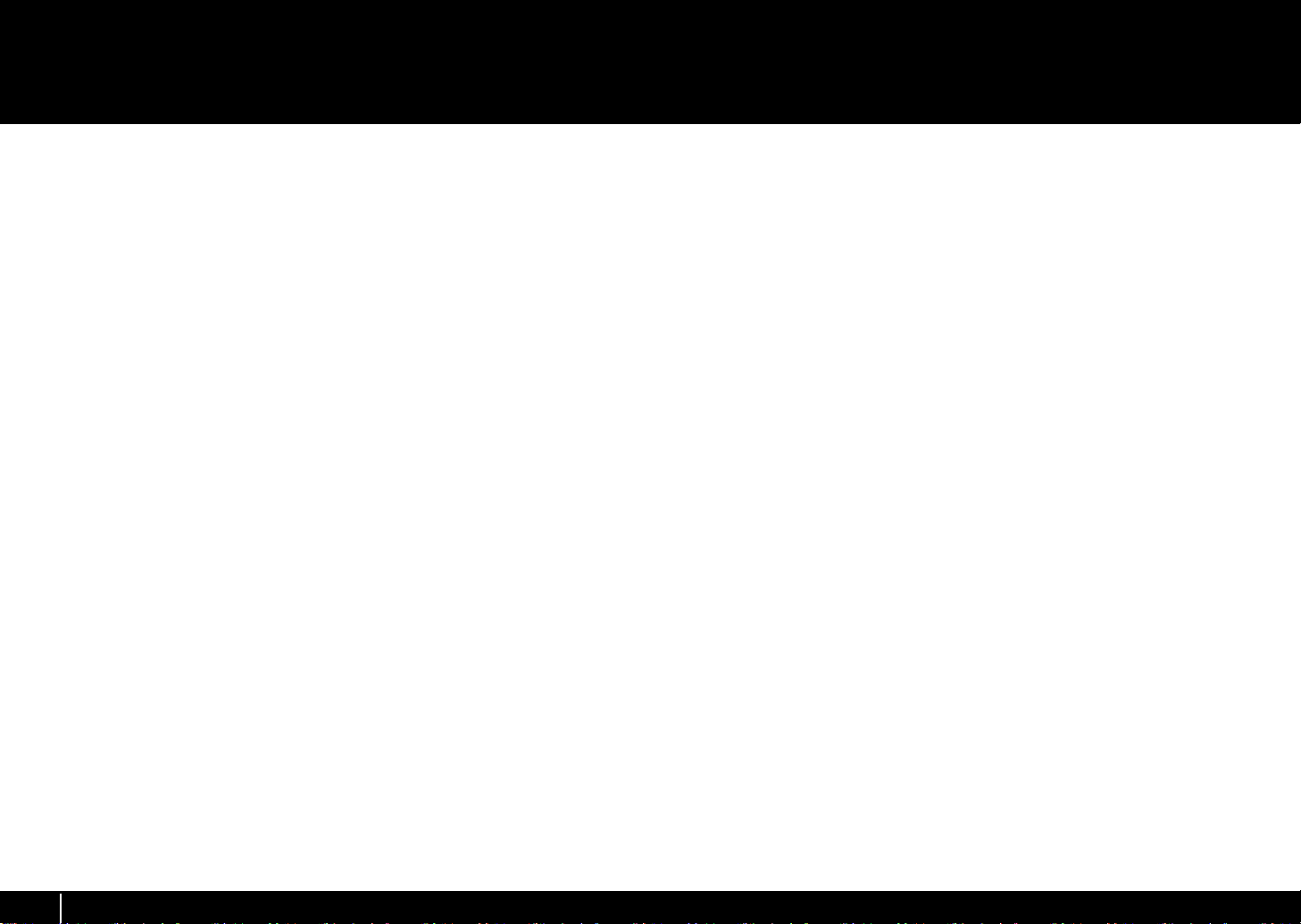
目次
各部の名称とはたらき.................................................4
パネル...................................................................................................................4
サイド・パネル ...................................................................................................7
コントロール・マップを活用する..............................8
コントロール・マップとは?............................................................................8
コントロール・マップとカレント・メモリー.................................................8
コントロール・マップを切り替える.................................................................9
コントロール・マップを保存する ....................................................................9
パソコンからコントロール・マップを受信する(バルク受信).................10
コントロール・マップ・データをパソコンに保存する(バルク送信)......12
コントロール・マップを保護する .................................................................13
PCR エディターを活用する....................................14
MIDI ポートを設定する...................................................................................14
Windows の場合 ...............................................................................15
Mac OS X の場合 .............................................................................15
メニューの説明 ................................................................................................16
ファイル・メニュー...........................................................................16
編集メニュー.......................................................................................16
通信メニュー.......................................................................................16
オプション・メニュー .......................................................................16
ヘルプ・メニュー...............................................................................16
キーボード・ショートカット.........................................................................17
ウィンドウの説明.............................................................................................18
メイン・ウィンドウ...........................................................................18
メッセージ・アサイン・ウィンドウ................................................18
PCR エディターで MIDI メッセージをアサインする .................................20
MIDI メッセージのアサイン方法......................................................20
アサインした MIDI メッセージの確認方法 .....................................21
PCR エディターと PCR 本体でデータをやりとりする..............................22
送信......................................................................................................22
受信......................................................................................................22
コントロール・マップをパソコンに保存する..............................................23
コントロール・マップを読み込む .................................................................23
メモリー・セットをコントロール・マップとして読み込む .......................23
メモリー・セットのインポート........................................................23
パラメーターの設定項目.................................................................................24
NO ASSIGN ...................................................................................... 24
Channel Message ..........................................................................24
System Realtime/F6[F6/F8/FA/FB/FC/FF].....................28
System Ex.[F0 ... F7].................................................................29
Free Message[...]........................................................................ 30
Tempo................................................................................................30
演奏する(PLAY モード)....................................... 32
弾いてみよう....................................................................................................32
演奏に便利な機能 ............................................................................................32
カレント・チャンネル(MIDI 送信チャンネル)を選ぶ.............................33
MIDI チャンネル(MIDI CHANNEL)............................................33
音色を選ぶ(PROGRAM CHANGE / BANK)........................................34
プログラム・チェンジ(PROGRAM CHANGE)........................34
バンク・セレクト(BANK).............................................................35
LOWER と UPPER の音色を選ぶ ................................................................36
LOWER の音色を選ぶ.......................................................................36
UPPER の音色を選ぶ....................................................................... 36
2 つの音を重ねる(DUAL)........................................................................... 37
2 つの音を組み合わせる(SPLIT)...............................................................37
鍵盤を弾く強さを変える(VELOCITY)...................................................... 38
音の強さを一定にする(KEY VELOCITY)...................................38
鍵盤のタッチを変える(VELOCITY CURVE).............................38
コントローラーの現在の値をまとめて送信する(SNAPSHOT).............39
コントローラーの値をミュートする(PRM MUTE).................................39
音が鳴りっぱなしになったら(PANIC)...................................................... 40
22
22
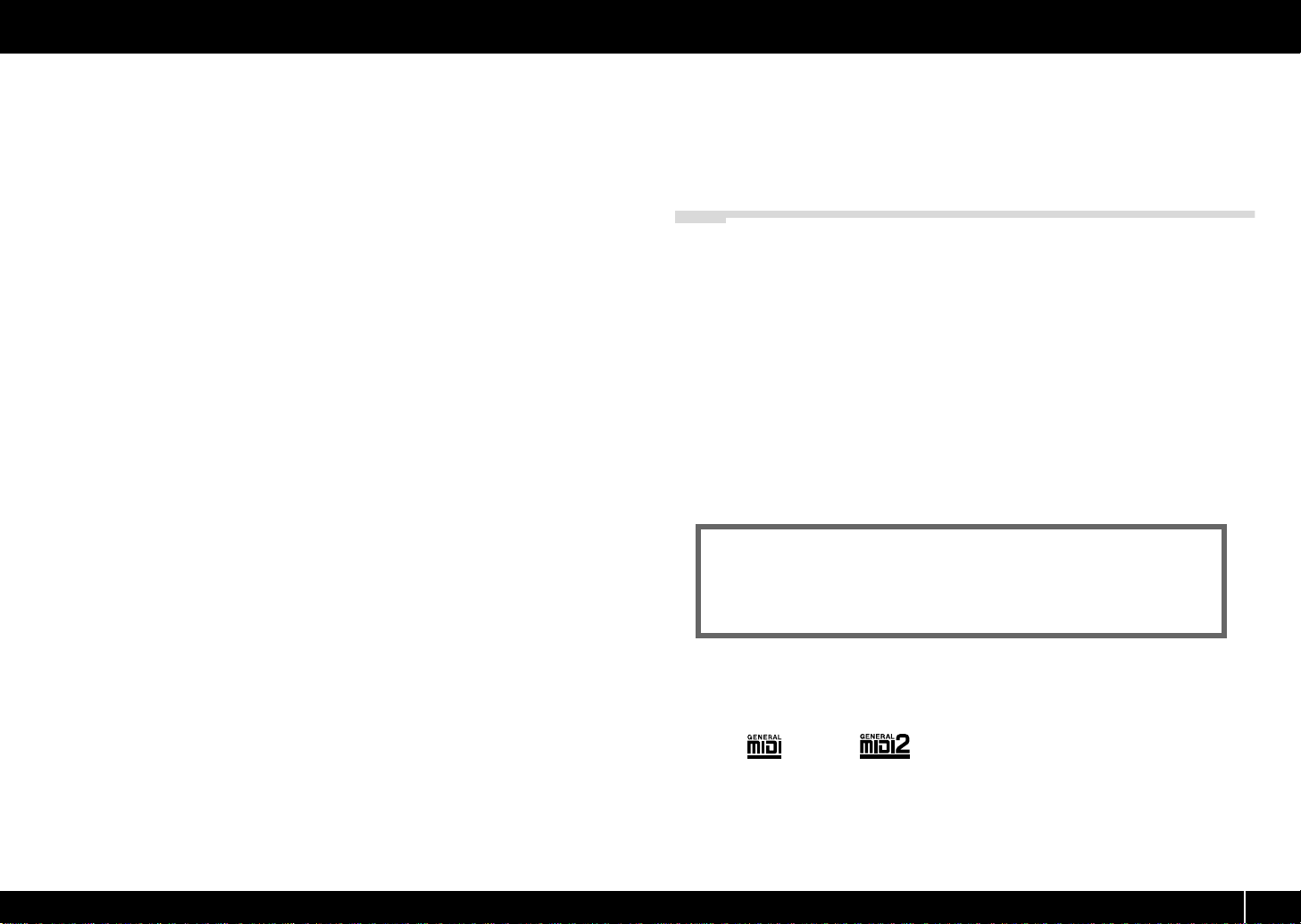
設定する(EDIT モード).........................................41
PCR 本体で MIDI メッセージをアサインする.............................................41
ノート(NOTE ASSIGN)............................................................... 42
アフタータッチ(AFTERTOUCH ASSIGN)...............................44
コントロール・チェンジ(CONTROL CHANGE ASSIGN).... 46
プログラム・チェンジ(PROGRAM CHANGE ASSIGN)....... 48
テンポ(TEMPO ASSIGN)............................................................ 52
RPN/NRPN(RPN/NRPN ASSIGN)........................................ 53
システム・エクスクルーシブ(Sys Ex. ASSIGN)..................... 55
便利な機能........................................................................................................ 66
アサインのコピー(ASSIGN COPY)...........................................66
アサインの解除(NO ASSIGN)..................................................... 67
トラブルシューティング ..........................................82
接続に関するトラブル.................................................................................... 82
USB ドライバの削除方法 .............................................................................. 84
PCR 使用時のトラブル .................................................................................. 85
資料 87
2 つの MIDI ポート.................................................................... 88
MIDI 音源に直接つなぐ............................................................. 89
システムの設定..........................................................68
クロックに関する設定 ....................................................................................70
F8 CLOCK ON/OFF .......................................................................70
F8 CLOCK DEFAULT TEMPO ................................................... 70
F8 CLOCK PORT SET .................................................................. 71
鍵盤に関する設定............................................................................................ 72
KEYBOARD VELOCITY CURVE................................................ 72
KEYBOARD PORT SET ............................................................... 74
KEYBOARD AFTERTOUCH CURVE ........................................ 74
パッドに関する設定........................................................................................ 75
PAD VELOCITY CURVE............................................................... 75
PAD AFTERTOUCH CURVE ....................................................... 75
MIDI に関する設定.......................................................................................... 76
MIDI I/F SWITCH ............................................................................ 76
MIDI MERGE DESTINATION....................................................... 77
ADVANCED DRIVER SWITCH................................................... 78
コントロール・マップの設定......................................................................... 79
STARTUP MEMORY ..................................................................... 79
VALUE つまみの設定..................................................................................... 80
VALUE ENCODER ......................................................................... 80
その他の設定....................................................................................................81
DYNAMIC MAPPING/V-LINK..................................................... 81
H-ACTIVITY ON/OFF .................................................................... 81
FACTORY RESET .......................................................................... 81
コントロール・マップ一覧........................................................ 90
MIDI インプリメンテーション・チャート .............................. 91
主な仕様....................................................................................... 92
索引 .............................................................................................. 93
この機器を正しくお使いいただくために、ご使用前に「安全上のご注意」と
「使用上のご注意」(別紙)をよくお読みください。また、この機器の優れ
た機能を十分ご理解いただくためにも、取扱説明書をよくお読みください。
取扱説明書は必要なときにすぐに見ることができるよう、手元に置いてく
ださい。
※ MIDI は社団法人 音楽電子事業協会(AMEI)の登録商標です。
※GM( )、GM2( )は、社団法人 音楽電子事業協会(AMEI)の登
録商標です。
※ 文中記載の会社名及び製品名は、各社の商標または登録商標です。
©
2007 ローランド株式会社
本書の一部、もしくは全部を無断で複写・転載することを禁じます。
33
33
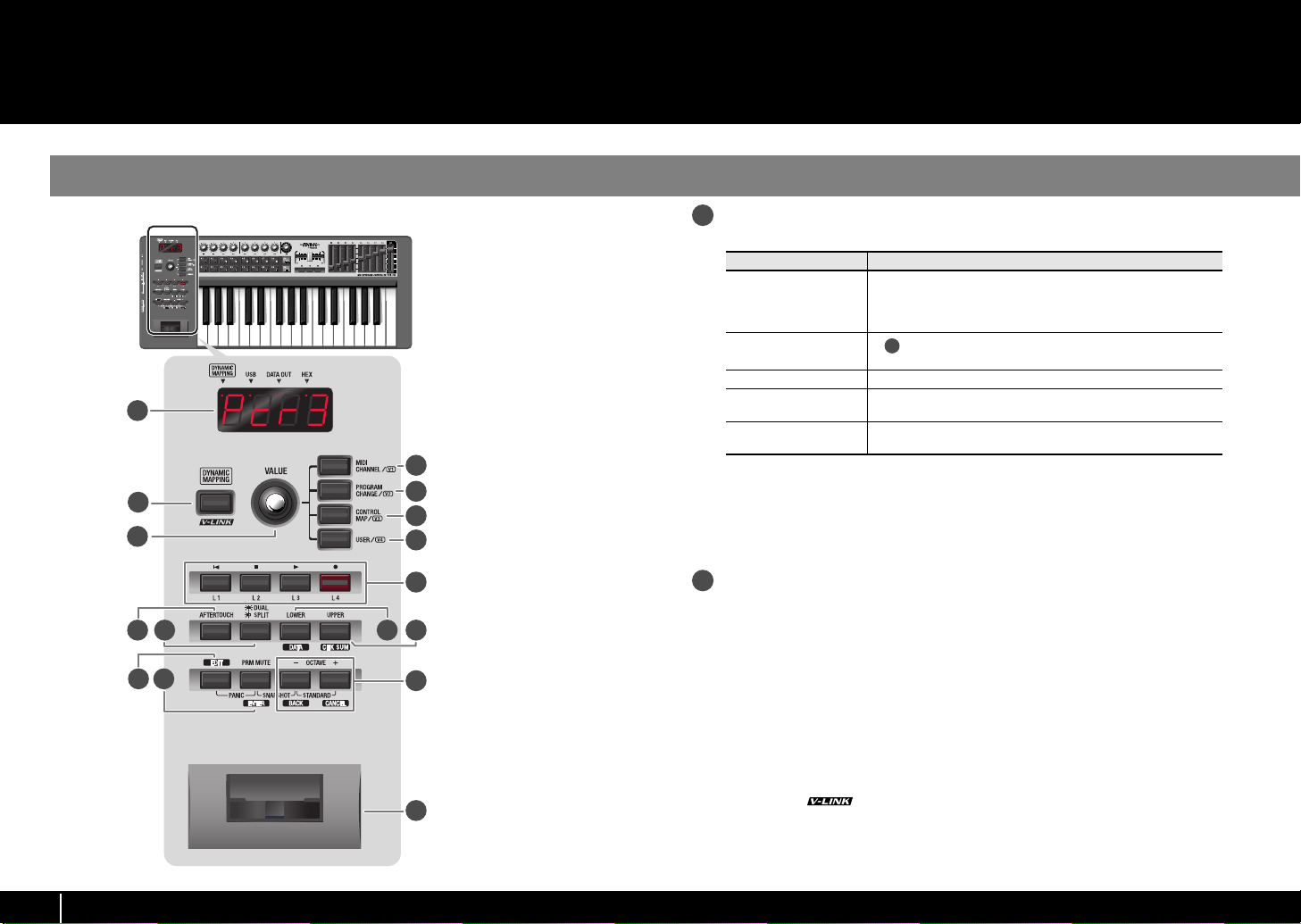
各部の名称とはたらき
1
2
パネル
fig.Panel-Left.eps
1
4
2
3
5
6
7
ディスプレイ
現在の情報など、さまざまな情報を表示します。
表示 概要
各コントローラーを操作すると、そのコントローラーにア
英数字
DYNAMIC
MAPPING
USB パソコンと USB で接続されているときに点灯します。
DATA OUT
HEX
※ PCR を数秒間操作しないとディスプレイの表示が暗くなります。
※ 本書では、ディスプレイを使用して機能説明をしていますが、工場出荷時の設
定と本文中のディスプレイ上の設定は一致していません。あらかじめご了承く
ださい。
サイン(割り当て)されているパラメーターの値を一定時
間表示します。また、MIDI CH や PROGRAM CHANGE
などの情報も表示します。
2
のボタンが「DYNAMIC MAPPING」として機能する
ときに点灯します。
USB または MIDI OUT から MIDI メッセージが送信され
ているときに点滅します。
ディスプレイに表示されている値が 16 進数のときに点灯
します。
8
9
10
13 14
44
44
11 12
15
16
[DYNAMIC MAPPING]ボタン、[V-LINK]ボタン
[DYNAMIC MAPPING]ボタンを押すと、「DYNAMIC MAPPING」または「V-
LINK」がオンになります。
[DYNAMIC MAPPING]ボタンの機能は、システム設定の DYNAMIC
MAPPING/V-LINK(P.81)で設定します。
DYNAMIC MAPPING
DYNAMIC MAPPING は、将来のための拡張機能です。
詳しくはローランド・ホームページをご覧ください。
ローランド・ホームページ http://www.roland.co.jp/
V-LINK
V-LINK( )は、音楽と映像を同時に演奏するための機能です。
V-LINK に対応した機器同士を MIDI で接続することにより、 演奏表現
に連動したさまざまな映像効果を簡単に楽しむことができます。
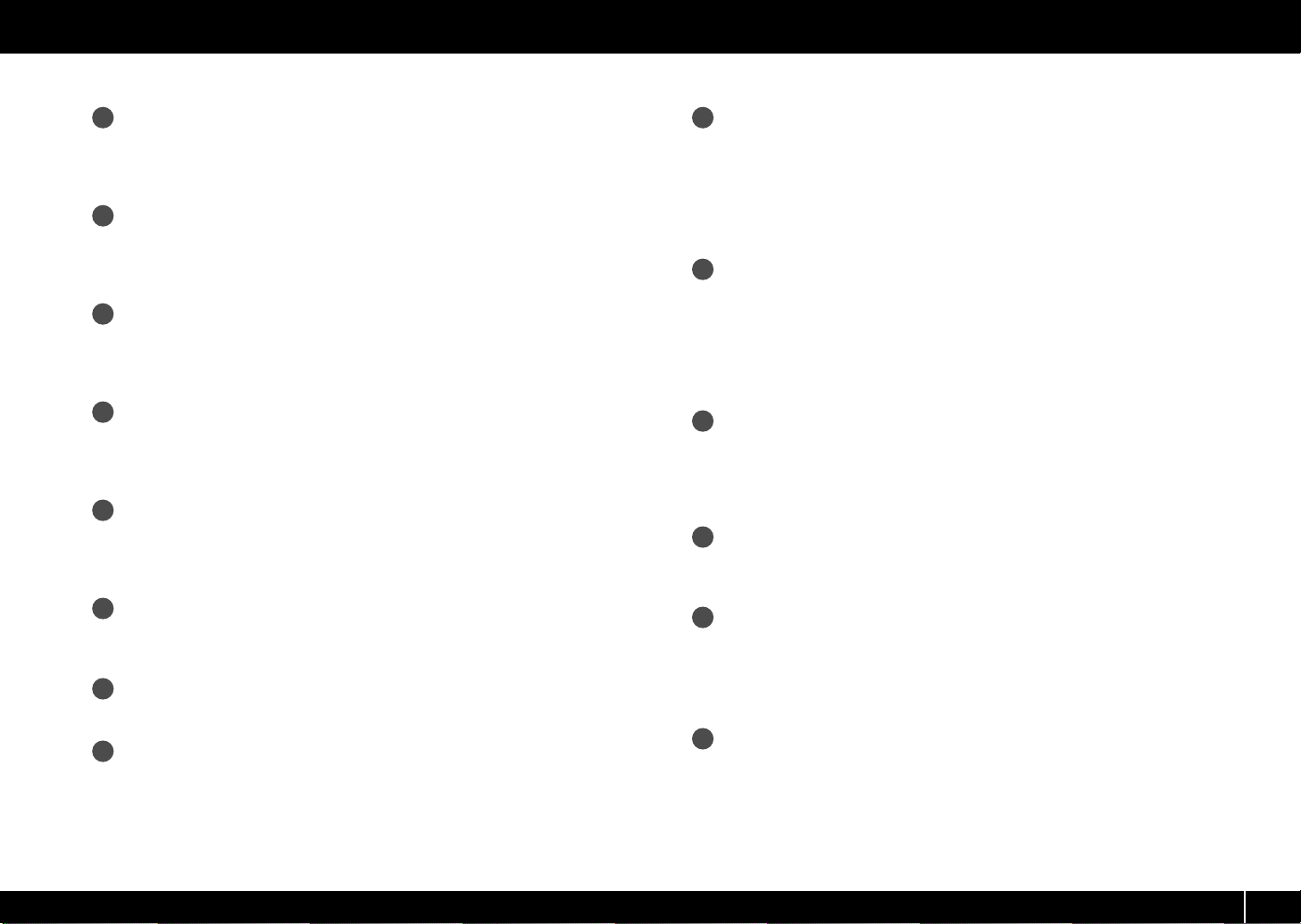
3
1112131415
16
VALUE つまみ
VALUE つまみを回すことで、MIDI CHANNEL、PROGRAM CHANGE、
CONTROL MAP、USER の値を変更することができます。
EDIT モードでは項目の選択や値の変更をします。
4
[MIDI CHANNEL]ボタン
[MIDI CHANNEL]ボタンを押して点灯させた状態で VALUE つまみを回すと、
鍵盤やベンダーから送信されるチャンネルの値を変更することができます。
(→カレント・チャンネル(MIDI 送信チャンネル)を選ぶ(P.33))
5
[PROGRAM CHANGE]ボタン
[PROGRAM CHANGE]ボタンを押して点灯させた状態で VALUE つまみを回
すと、カレント・チャンネルにプログラム・チェンジ情報を送信します。
(→音色を選ぶ(PROGRAM CHANGE / BANK)(P.34))
6
[CONTROL MAP]ボタン
[CONTROL MAP]ボタンを押して点灯しているときに VALUE つまみを回すと、
PCR 本体に記憶されているコントロール・マップを切り替えることができます。
(→コントロール・マップを切り替える(P.9))
7
[USER]ボタン
[USER]ボタンを押して点灯しているときに VALUE つまみを回すと、ユーザー
が設定したパラメーターの値を変えることができます。
(→ VALUE つまみの設定(P.80))
各部の名称とはたらき
[LOWER]ボタン、[DATA]ボタン
LOWER パートで演奏や設定をするときに使用します。
[LOWER]ボタンが点灯しているときは、鍵盤(ノート、アフタータッチ)、ベン
ダー・レバー(ピッチベンド、モジュレーション)、フット・ペダルの演奏情報と
プログラム・チェンジ情報は、LOWER パートで指定されているカレント・チャ
ンネルに送信されます。
(→ LOWER と UPPER の音色を選ぶ(P.36))
[UPPER]ボタン、[CHK SUM]ボタン
UPPER パートで演奏や設定をするときに使用します。
[UPPER]ボタンが点灯しているときは、鍵盤(ノート、アフタータッチ)、ベン
ダー・レバー(ピッチベンド、モジュレーション)、フット・ペダルの演奏情報と
プログラム・チェンジ情報は、UPPER パートで指定されているカレント・チャン
ネルに送信されます。
(→ LOWER と UPPER の音色を選ぶ(P.36))
[EDIT]ボタン
各コントローラーに MIDI メッセージをアサインするときや、システムの設定をす
るときに使用します。
(→ PCR 本体で MIDI メッセージをアサインする (P.41))
(→システムの設定(P.68))
[PRM MUTE]ボタン、[ENTER]ボタン
コントローラーのメッセージ出力をミュートするときに使用します。
また、PLAY モード以外のときは、[ENTER]ボタンとして使用します。
8
コントローラー[L1]〜[L4](ボタン)
お好みの MIDI メッセージをアサインすることができます。
(→ MIDI メッセージのアサイン方法(P.20))
9
[AFTERTOUCH]ボタン
鍵盤のアフタータッチを機能させる(ON)/させない(OFF)を切り替えます。
10
[DUAL/SPLIT]ボタン
DUAL モード、SPLIT モードを切り替えます。
(→ 2 つの音を重ねる(DUAL)(P.37))
(→ 2 つの音を組み合わせる(SPLIT)(P.37))
OCTAVE [−]/[+]ボタン、
[BACK]ボタン、[CANCEL]ボタン
鍵盤のオクターブを上下に変更するときに使用します。
また、PLAY モード以外のときは、設定項目を1つ戻る[BACK]ボタン、設定
を取り消す[CANCEL]ボタンとして使用します。
ベンダー・レバー、
コントローラー[BEND]、[MOD]
ピッチ(音の高さ)を変化させたり、ビブラートをかけることができます。
また、コントローラーとしてお好みの MIDI メッセージをアサインすることができ
ます。
(→ PCR 本体で MIDI メッセージをアサインする (P.41))
55
55
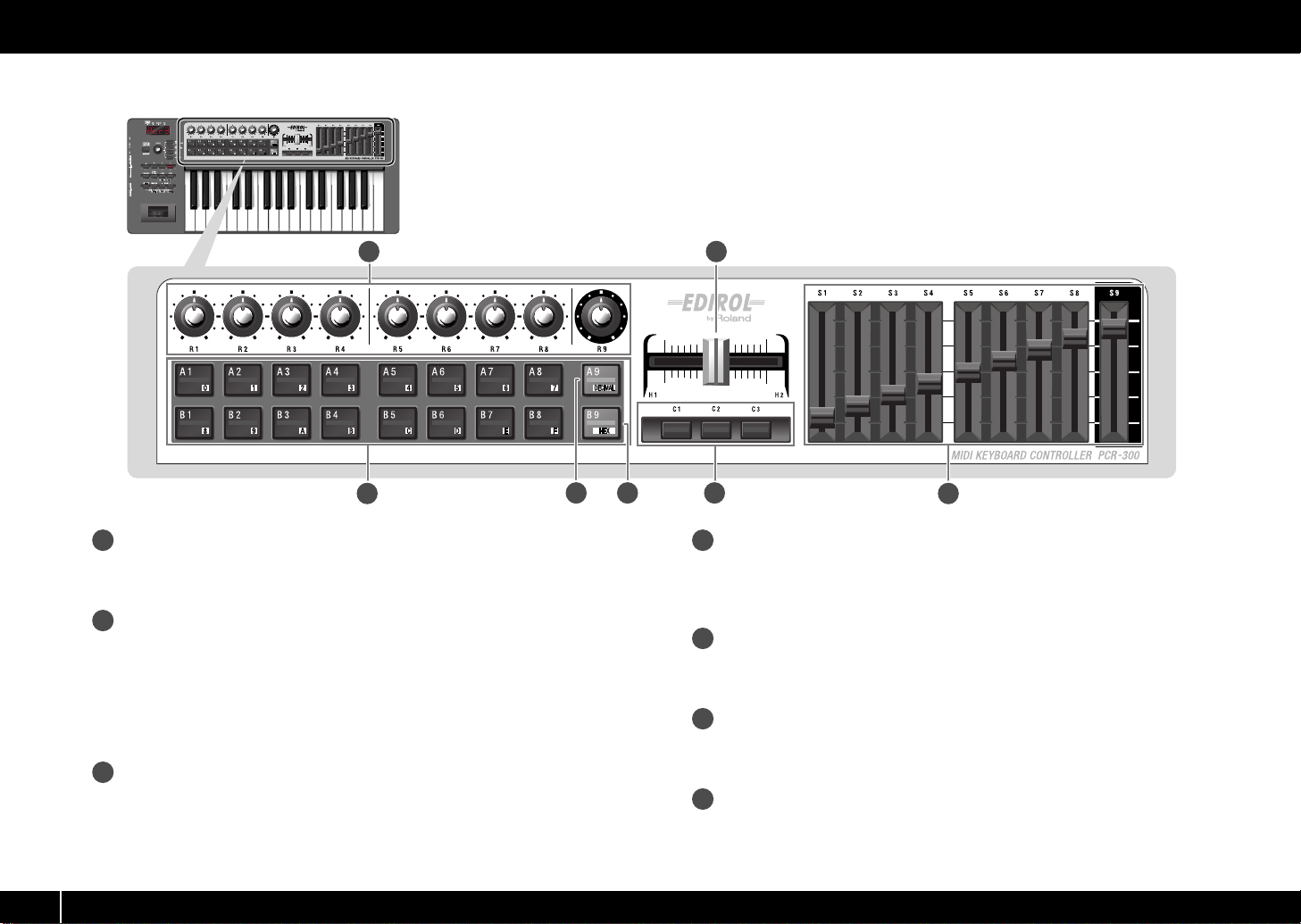
各部の名称とはたらき
202122
23
fig.Panel-Top.eps
17
18
17
コントローラー[R1]〜[R9](つまみ)
お好みの MIDI メッセージをアサインすることができます。
(→ MIDI メッセージのアサイン方法(P.20))
18
コントローラー[A1]〜[A9]、[B1]〜[B9](パッド)
お好みの MIDI メッセージをアサインすることができます。
(→ MIDI メッセージのアサイン方法(P.20))
コントローラーを押さえる強さでベロシティーを送信したり、アフタータッチを送
信することもできます。
PLAY モード以外のときには、[0]〜[9]、[A]〜[F]ボタンとして数値の入
力に使います。
19
[DECIMAL]ボタン
PLAY モード以外のときに押すと、10 進数(DECIMAL 入力モード)の入力モー
ド(P.64)に切り替わります。
PLAY モード(P.32)のときには通常のコントローラー[A9]として使います。
19 20
21
22
23
[HEX]ボタン
PLAY モード以外のときに押すと、16 進数(HEX 入 力モード)の入力 モード
(P.64)に切り替わります。
PLAY モード(P.32)のときには通常のコントローラー[B9]として使います。
コントローラー[H1]、[H2](クロスフェーダー)
お好みの MIDI メッセージをアサインすることができます。
(→ MIDI メッセージのアサイン方法(P.20))
コントローラー[C1]〜[C3](ボタン)
お好みの MIDI メッセージをアサインすることができます。
(→ MIDI メッセージのアサイン方法(P.20))
コントローラー[S1]〜[S9](スライダー)
お好みの MIDI メッセージをアサインすることができます。
(→ MIDI メッセージのアサイン方法(P.20))
66
66
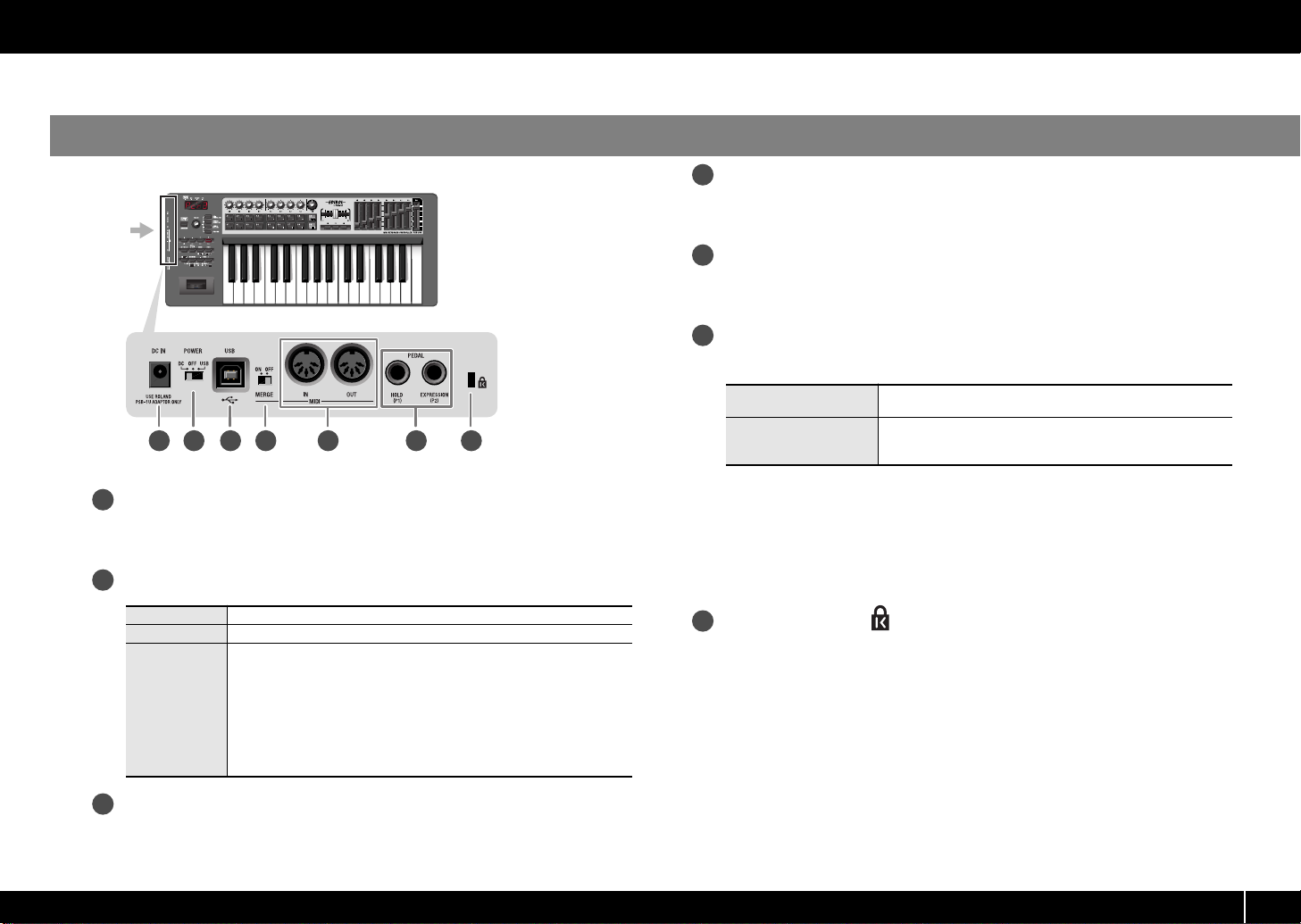
サイド・パネル
27
282930
fig.Panel-Side.eps
各部の名称とはたらき
MIDI MERGE スイッチ
MIDI IN メッセージのマージ機能の ON/OFF を切り替えます。
(→ MIDI MERGE DESTINATION(P.77))
MIDI IN/OUT 端子
他の MIDI 機器の MIDI 端子と接続して、MIDI メッセージの送受信をします。
(→ MIDI に関する設定(P.76))
コントローラー[P1]、[P2](フット・ペダル)
それぞれのタイプにあったペダルを接続して、コントローラーとして使用します。
24 25 26 27 28 29 30
24
AC アダプター端子
別売の AC アダプター(P.92)を接続します。AC アダプターをご希望の場合は、
お買い上げの販売店までお問い合わせください。
25
電源スイッチ
DC AC アダプターを使った状態で電源オン
OFF 電源オフ
USB ケーブル接続している状態で電源オン
USB(=バス電源)は、PCR-300/500/800とパソコンを USB
ケーブルで接続しているときに使用することができます。電源は
USB
26
USB 端子
PCR とパソコンを USB ケーブルで接続する場合に使用します。
USB ケーブルを通じて、パソコンから供給されます。
バス電源で使用する場合は、電源スイッチを USB にします。
※ パソコンによっては、バス電源方式で動作しない場合がありま
す。その場合は、別売の AC アダプター(P.92)を使用してく
ださい。
HOLD
EXPRESSION
また、コントローラーにはお好みの MIDI メッセージをアサインすることができま
す。
(→ MIDI メッセージのアサイン方法(P.20))
※ エクスプレッション・ペダルは、必ず指定のものをお使いください。他社製品
を接続すると、本体の故障の原因になる場合があります。
別売のペダル・スイッチ(別売:DP-2、BOSS FS-5U)
を接続し、ホールド・ペダルとして使用します。
エクスプレッション・ペダル(別売:EV-5、EV-7)を接
続して、音色や音量などをリアルタイムでコントロールし
ます。
盗難防止用ロック (SECURITY LOCK)
市販の盗難防止用セキュリティー・ワイヤーなどを接続することができます。
http://www.kensington.com/
77
77
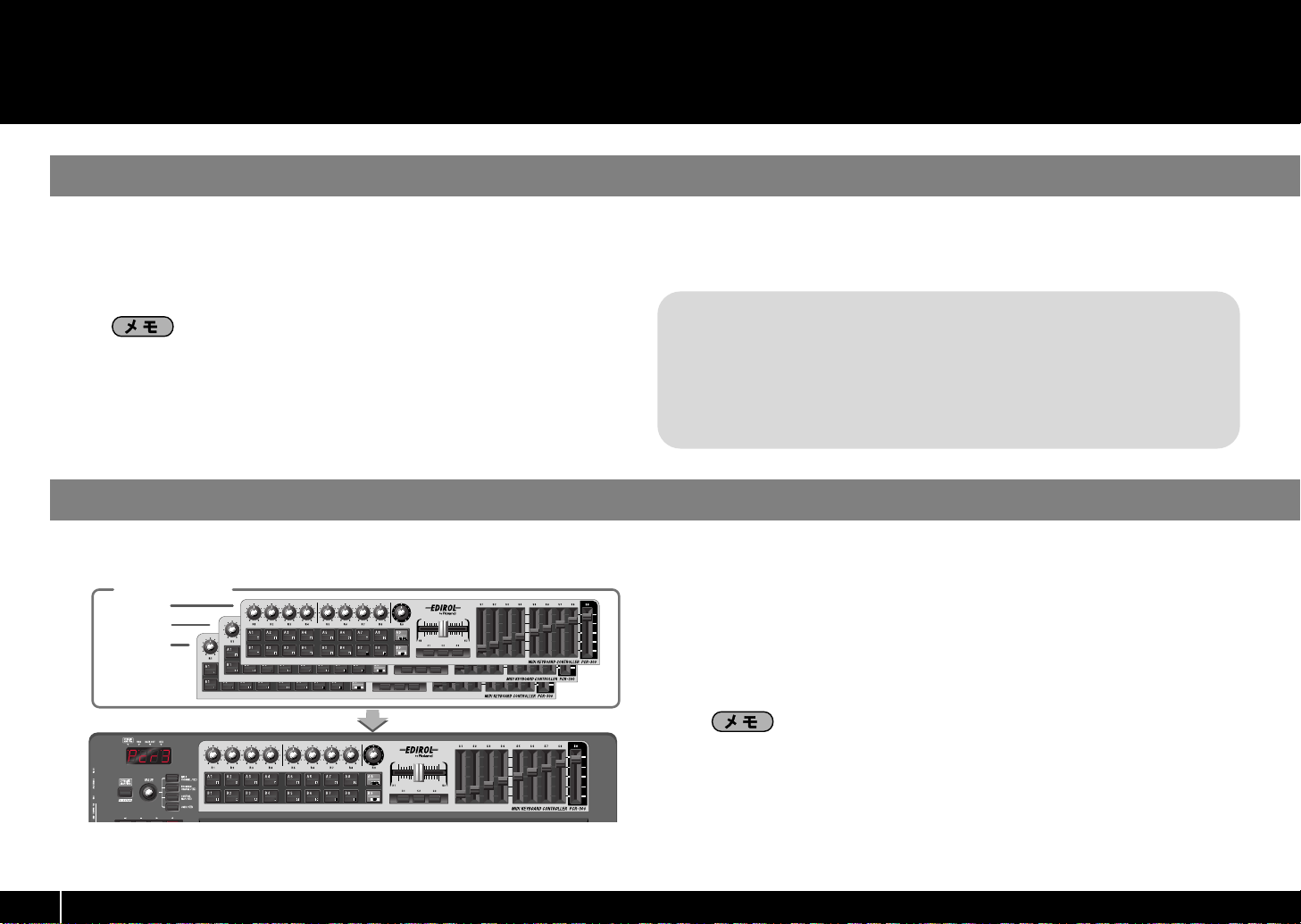
コントロール・マップを活用する
カレント・メモリー
コントロール・マップとは?
PCR-300/500/800 は、50 個のフル・アサイナブル・コントローラーを持っ
ており、それらのコントローラーにあらゆる MIDI メッセージを自由にアサイン
(割り当て)することができます。
コントローラーにアサインした MIDI の設定をコントロール・マップと呼びます。
従来の PCR シリーズではメモリー・セットと呼んでいたものです。
コントローラーへの MIDIメッセージのアサインについてはPCR エディター
を活用する(P.14)、PCR 本体で MIDI メッセージをアサインする(P.41)
をご覧ください。
コントローラーにアサインした MIDI の設定、つまりコントロール・マップは PCR
本体のメモリーやパソコン、DAWソフトウェアに記憶させておくことができます。
コントロール・マップを切り替えるだけで、さまざまなアプリケーションをコント
ロールすることが可能です。
コントロール・マップとカレント・メモリー
PCR のメモリーについて
fig.CurrentMemory.eps
コントロール・マップ
SONAR
Logic
Cubase
:
:
etc...
また、最新のコントロール・マップは下記ページからダウンロードし、 PCR 本体
に読み込ませることができます。
ローランド サポート・ページ http://www.roland.co.jp/cs/
メモリー・セットとコントロール・マップ
従来の PCR シリーズの「メモリー・セット」は、PCR-300/500/800 では
「コントロール・マップ」という呼びかたに変わりました。
製品に付属の PCR エディター Ver.2 を使えば、「メモリー・セット」をインポー
トして「コントロール・マップ」として使うことができます。
詳しくは PCR エディターを活用する(P.14)をご覧ください。
PCR-300/500/800 は本体メモリーに 16 個のコントロール・マップを記憶す
することができます。コントロール・マップを使うためには、カレント・メモリー
という場所にコントロール・マップを呼び出してコピーします。
カレント・メモリーで設定した内容は、電源を切ると消えてしまいます。カレン
ト・メモリーの設定を変更し、その設定を残しておきたいときは、コントロール・
マップを保存する(P.9)をご覧ください。
電源 を入れたときに、どのコントロ ール・マップをカレント・メモリ ーに呼
び出すかは STARTUP MEMORY(P.79)で選択することができます。
カレント・メモリー
88
88
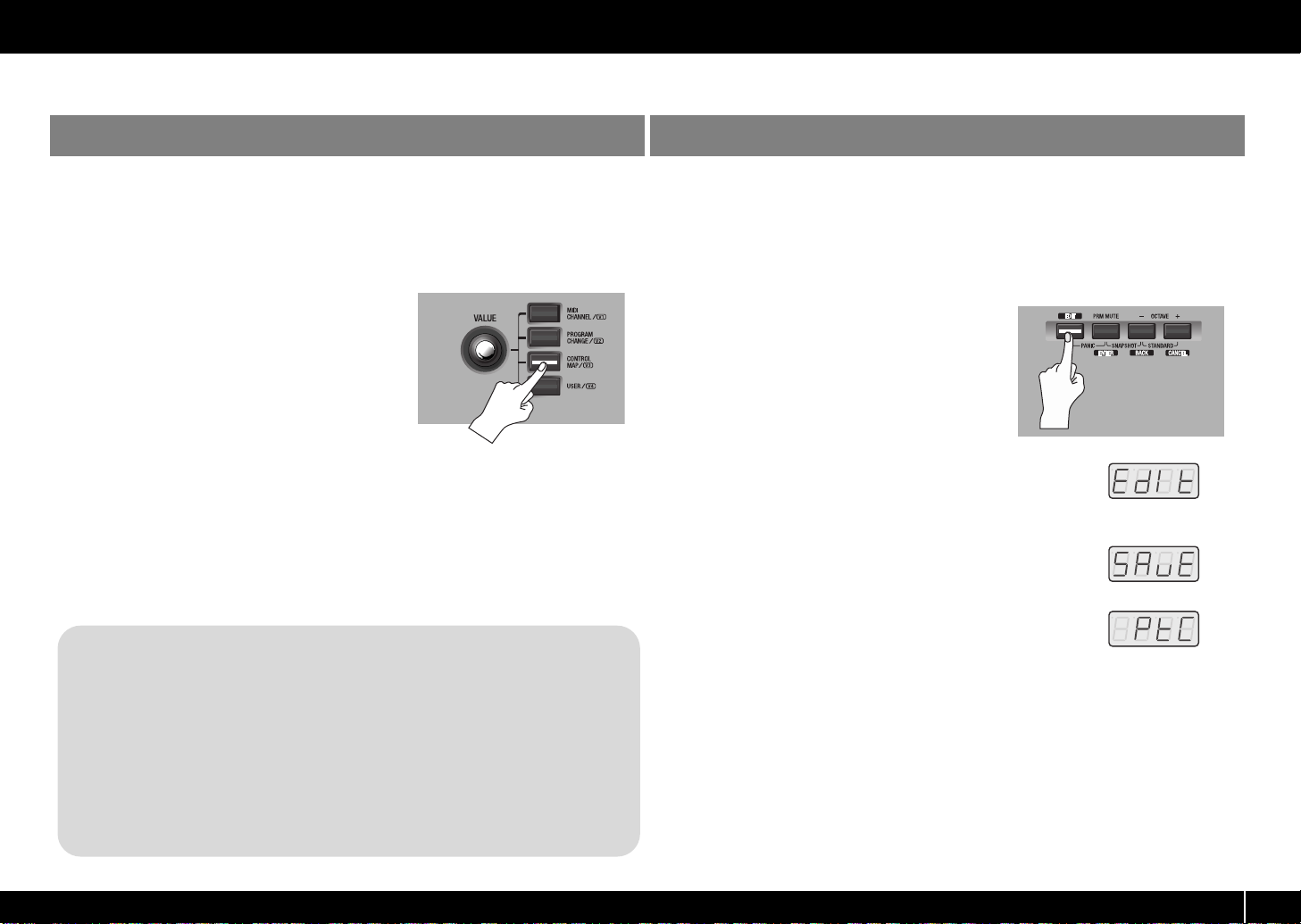
コントロール・マップを活用する
コントロール・マップを切り替える
PCR-300/500/800 には、お買い上げ時にあらかじめ 16 種類のコントロール・
マップが記憶されています。コントロール・マップを切り替えることで、さまざま
なソフトウェアにあったコントロール・マップを簡単に呼び出すことができます。
コントロール・マップのメモリー・ナンバーと、その初期設定値については、コン
トロール・マップ一覧(P.90)を参照してください。
fig.H-MemorySet.eps
1
[CONTROL MAP]ボタンを押します。
[CONTROL MAP]ボタンが点灯します。
ディスプレイには、現在呼び出されているメモ
リー・ナンバーが表示されます。
2
VALUE つまみを回して、呼び出したい
メモリー・ナンバーを指定します。
次の方法でもコントロール・マップを切り替えることができます。
[EDIT]ボタンを押して、[EDIT]ボタンを点灯させます。
1.
ディスプレイに「EDIT」と表示されます。
[CONTROL MAP]ボタンを押します。[CONTROL MAP]ボタ
2.
ンが点灯し、ディスプレイには現在設定されているメモリー・ナン
バーが表示されます。
コントローラー[A1]〜[A8]、[B1]〜[B8]や VALUE つま
3.
みで呼び出したいメモリー・ナンバーを指定します。
[ENTER]ボタンを押します。
4.
コントロール・マップを保存する
カレント・メモリーで変更した設定を保存しておきたい場合は、以下の手順でコン
トロール・マップに保存します。
設定を保存できるメモリーは、メモリー・ナンバー 1 〜 F です。メモリー・ナン
バー 0 には、保存することはできません。
※ カレント・メモリーの設定を変更した場合は、必要に応じて「SAVE」を行ってください。
fig.H-Edit.eps
1
[EDIT]ボタンを押して、[EDIT]ボタンを点灯
させます。
fig.D-Edit.eps
ディスプレイに「EDIT」と表示されます。
fig.D-Save.eps
VALUE つまみを回して、ディスプレイに「SAVE」と表
2
示させます。
fig.D-Protect.eps
3
[ENTER]ボタンを押します。
※ ディ スプ レイ に「PTC」と表示 さ れた とき は、プロ テク ト
(PROTECT)が ON になっているため、保存ができません。
プロテクトを OFF にした後、再度手順 1 から操作を行ってく
ださい。
(→コントロール・マップを保護する(P.13))
4
VALUE つまみまたはコントローラー[A2]〜[A8]、[B1]〜[B8] で保
存するメモリー・ナンバー「1」〜「F」を指定します。指定したメモリー・ナ
ンバーがディスプレイに表示されて点滅します。
5
確認して[ENTER]を押します。
※ [ENTER]ボタンを押さずに他のボタンを押すと、キャンセルされます。
99
99
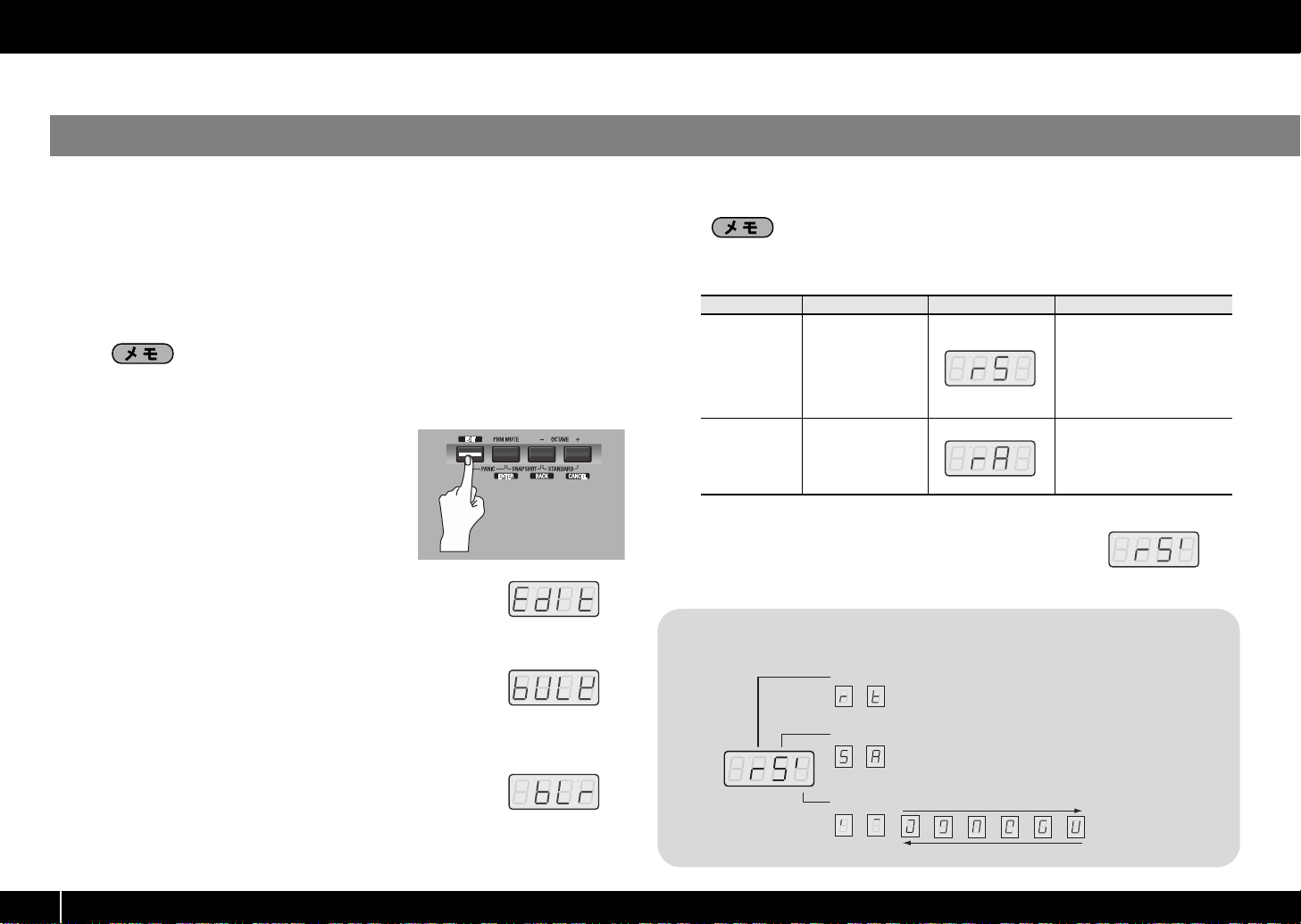
コントロール・マップを活用する
パソコンからコントロール・マップを受信する(バルク受信)
PCR-300/500/800 は、バルク・ダンプを使用して、コントロール・マップ・
データを受信することができます。
PCR エディターで作成したコントロール・マップ・データを PCR 本体のカレン
ト・メモリーに読み込ませる場合は、PCR エディターの設定で PCR 本体がバル
ク受信可能な状態にしておく必要があります。DAW ソフトウェアからのメッセー
ジを PCR 本体で受信させる場合には PCR 本体の設定でバルク受信可能な状態に
します。
ここでは、PCR 本体側でバルク受信可能にするための方法を説明します。
PCR エディターについては PCR エディターを活用する(P.14)をご覧く
ださい。また、PCR エディターからコントロール・マップを受信する方法に
ついては、PCR エディターと PCR 本体でデータをやりとりする(P.22)を
ご覧ください。
fig.H-Edit.eps
1
[EDIT]ボタンを押して、[EDIT]ボタンを点灯
させます。
fig.D-Edit.eps
ディスプレイに「EDIT」と表示されます。
fig.D-Bulk.eps
VALUE つまみを回して、ディスプレイに「BULK」と表
2
示させます。
fig.D-BulkR .eps
4
「BLR」(バルク受信)と表示されていることを確認して[ENTER]ボタンを
押します。
「BLT」(バルク送 信)と表示され ているときは、VALUE つまみで「BLR」
(バルク受信)と表示させます。
5
VALUE つまみまたはコントローラーで受信の方法を選びます。受信するデー
タにあわせて選びます。
コントローラー
[A1(0)] SINGLE BULK
[A2(1)] ALL BULK
fig.D-RSBulk-Wait.eps
ディスプレイを確認して[ENTER]ボタンを押します。
6
項目 ディスプレイ 概要
1 つのコントロール・マッ
プ・データを受信します。
受信したデータは、カレン
ト・メモリーに上書きされ
ます。
メモリーの 1 〜 F は変更さ
れません。
15 種類すべてのコント
ロール・マップ・データを
受信します。受信したメモ
リーは、本体メモリーの 1
〜 F に上書きされます。
ディスプレイの右端の桁が点滅し、BULK 受信待ちの状態
になります。
BULK モードでのディスプレイについて
fig.bulk-dis.eps
受信/送信
送信受信
SINGLE BULK / ALL BULK
111100
ALL
3
[ENTER]ボタンを押します。
ディスプレイに「BLR」(バルク受信)と表示され、点滅
します。
SINGLE
BULK
BULK
送信中/受信中/待ち
送信待ち
受信待ち
(点滅)
(点滅)
受信中
送信中
00
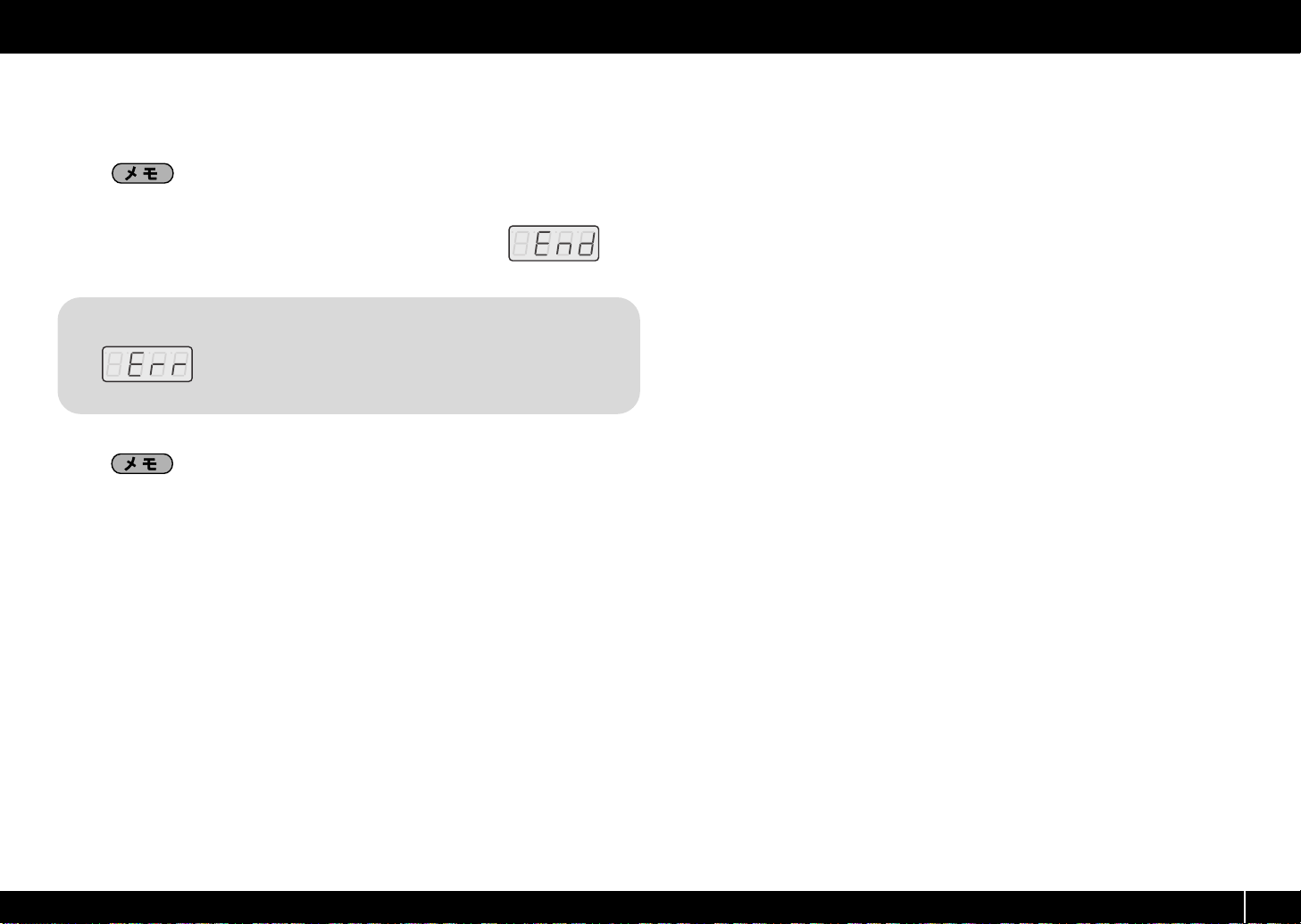
7
PCR エディターまたはお使いの DAWソフトウェアを再生してコントロール・
マップ・データを送信します。
PCR エディターやお 使いの DAW ソフ トウェアの MIDI 出力デバイスを
「EDIROL PCR」に設定してくださ い。DAW ソフトウェアの 設定方法につ
いてはお使いの DAW ソフトウェアの取扱説明書をご覧ください。
fig.D-End.eps
8
PCR がコントロール・マップ・データの受信を完了すると
ディスプレイに「 END」と表示されるので、[ENTER]ボ
タンを押して操作を終了します。
エラー表示
データが正しく受信できなかった場合は、ディスプレイに
「ERR」と点滅して表示されます。その場合は[CANCEL]ボ
タンを押して、手順 1 から操作を行ってください。
SINGLE BULK で受信したコントロール・マップ・データは、カレント・メ
モリーに読み込まれているので、電源を切ると消えてしまいます。しかし、本
体のメモリーに保存しておけば、受信しなおす必要はありません。コントロー
ル・マップを保存する(P.9)で設定してください。
コントロール・マップを活用する
111111
11
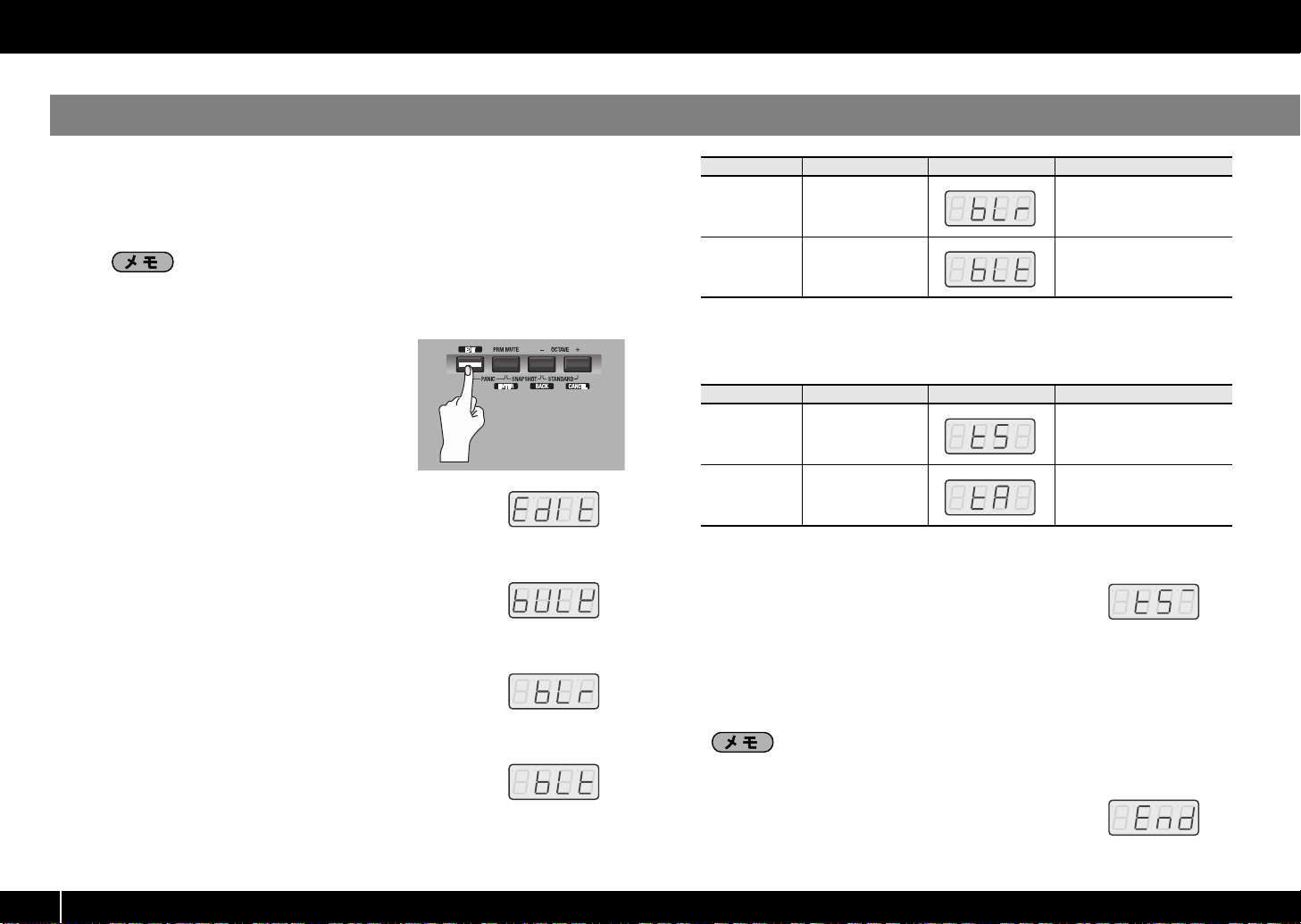
コントロール・マップを活用する
コントロール・マップ・データをパソコンに保存する(バルク送信)
PCR-300/500/800 は、バルク・ダンプを使用して、コントロール・マップ・
データを DAW ソフトウェアに送信することができます。
本体でエディットしたコントロール・マップを PCR エディターやお使いのソフト
ウェアに送信する場合は、PCR 本体をバルク送信をするための設定にします。
PCR エディターについては PCR エディターを活用する(P.14)をご覧く
ださい。また、PCR エディターからコントロール・マップを送信する方法に
ついては、PCR エディターと PCR 本体でデータをやりとりする(P.22)を
ご覧ください。
fig.H-Edit.eps
[EDIT]ボタンを押して、[EDIT]ボタンを点灯
1
させます。
fig.D-Edit.eps
ディスプレイに[EDIT]と表示されます。
fig.D-Bulk.eps
VALUE つまみを回して、ディスプレイに「BULK」と表
2
示させます。
fig.D-BulkR .eps
コントローラー
[A1(0)] BULK RECEIVE BULK の受信
[A2(1)]
[ENTER]ボタンを押します。
5
VALUE つまみまたはコントローラーで送信の方法を選びます。送信するデー
6
項目 ディスプレイ 概要
BULK
TRANSMIT
BULK の送信
タをあわせて選びます。
コントローラー
[A1(0)] SINGLE BULK
[A2(1)] ALL BULK
fig.D-TSBulk-Wait.eps
ディスプレイを確認して[ENTER]ボタンを押します。
7
項目 ディスプレイ 概要
カレント・メモリーのコン
トロール・マップ・データ
を送信します。
本体メモリーにある 15 種
類のコントロール・マッ
プ・データ(メモリー 1 〜
F)をすべて送信します。
ディスプレイのいちばん右の桁が点滅し、BULK 送信待ち
の状態になります。
111122
22
[ENTER]ボタンを押します。
3
ディスプレイに「BLR」(バルク受信)と表示され、点滅
します。
fig.D-BulkT.eps
VALUE つまみを回して、ディスプレイに「BLT」(バルク
4
送信)と表示させます。
VALUE つまみの代わりに、コントローラー[A2(1)]を
押しても指定することができます。
PCR エディターまたはお使いの DAW ソフトウェアを録音状態にしてから。
8
PCR の[ENTER]ボタンを押します。データの送信が始まります。
PCR エディ ター やお 使い の DAW ソフ トウ ェア の MIDI 入 力ポ ート を
「EDIROL PCR 2」に設定してください。DAW ソフ トウェアの設定方法に
ついてはソフトウェアの取扱説明書をご覧ください。
fig.D-End.eps
PCR がコントロール・マップ・データの送信を完了する
9
と、ディスプレイに「END」と表示されるので、[ENTER]
ボタンを押して操作を終了します。DAW ソフトウェアの
録音も停止させます。
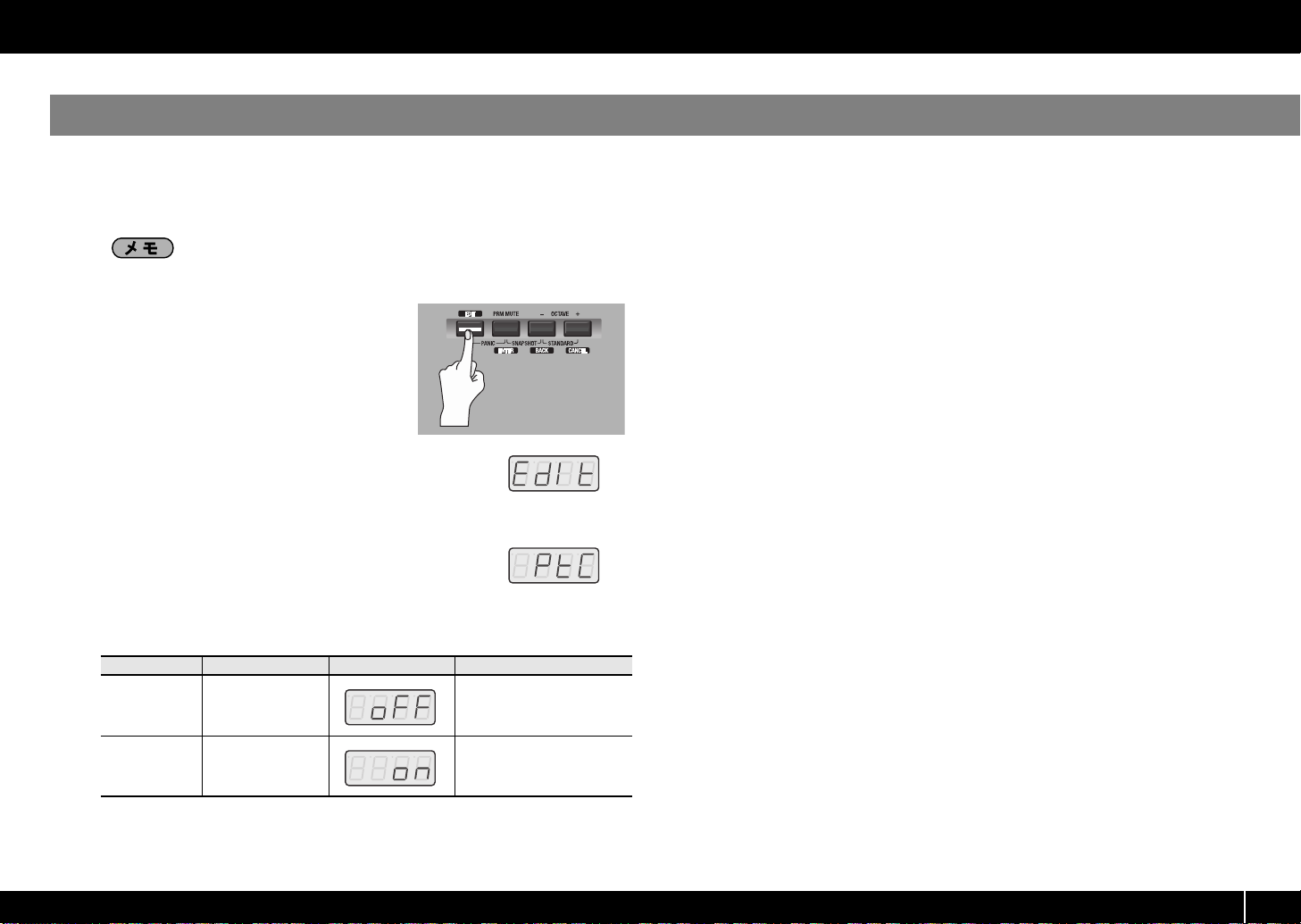
コントロール・マップを保護する
プロテクト(PROTECT)を ON にすると、コントロール・マップ・データを誤っ
て書き換えてしまわないように保護しておくことができます。
ALL BULK の受信(P.10)と保存(P.9)を禁止し、大切なデータの上書きを防
ぎます。
プロテクトの ON/OFF の設定は、PCR 本体の電源を切っても記憶されてい
ます。
fig.H-Edit.eps
[EDIT]ボタンを押して、[EDIT]ボタンを点灯
1
させます。
fig.D-Edit.eps
ディスプレイに「EDIT」と表示されます。
fig.D-Protect.eps
2
VALUE つまみを回して、ディスプレイに「PTC」と表示
させます。
コントロール・マップを活用する
3
ディスプレイを確認して[ENTER]ボタンを押します。
ディスプレイに現在のプロテクトの状態が表示されます。
コントローラー
[A1(0)] PROTECT OFF
[A2(1)] PROTECT ON
VALUE つまみで設定を選び、[ENTER]ボタンを押します。
4
項目 ディスプレイ 概要
本体メモリーのコントロー
ル・マップ・データの書き
換えが可能
本体メモリーのコントロー
ル・マップ・データの書き
換えを禁止
111133
33
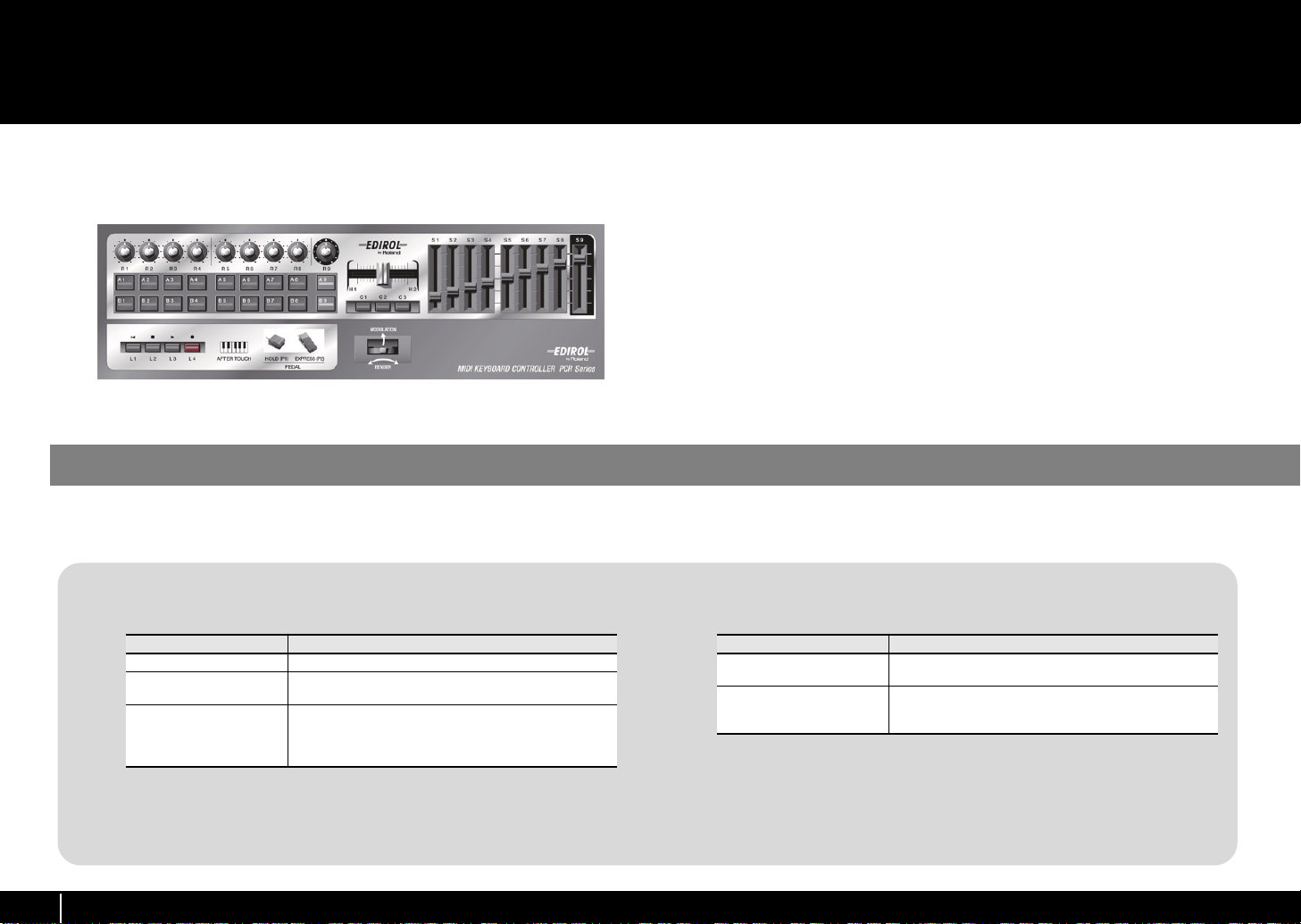
PCR エディターを活用する
PCR エディター Ver.2 は、パソコンで EDIROL PCR シリーズのコントロール・
マップ(従来の PCR シリーズではメモリー・セット)の作成を行うためのアプリ
ケーションです。
MIDI ポートを設定する
コントロール・マップを、PCR エディターと PCR 本体の間でやりとりするため
に、PCR エディターで使用する MIDI ポートを設定する必要があります。
MIDI ポートとは?
入力ポート
入力ポート 概要
EDIROL PCR MIDI IN PCR の MIDI IN 端子から入力された情報を受けます。
EDIROL PCR 1
EDIROL PCR 2
PCR のスライダーやつまみ、ボタンなどを操作したときに送られる MIDI
メッセージの出力先は、コントローラーごとに設定することができます。詳
しくは 2 つの MIDI ポート(P.88)をご覧ください。
PCR のスライダーやつまみ、ボタンで「PORT 1」 に
設定された情報を受けます。
PCR のスライダーやつまみ、ボタンで「PORT 2」 に
設定された情報を受けます。
PCR からの BULK情報を受ける場合は入力ポートに
「PCR 2」を選びます。
PCR-300/500/800 は、[R1]〜[R9]、[S1]〜[S9]、[A1]〜[A9]、
[B1]〜[B9]、[C1]〜[C3]、[L1]〜[L4]、[H1]〜[H2]、[P1]〜
[P2]、[BEND]、[MOD]、[AFTERTOUCH]の計 50 個のコントローラーを装
備しており、各コントローラーでコントロールする MIDI メッセージを自由にアサ
インすることができます。
本体のみの操作でも MIDI メッセージをアサインすることができますが(→ PCR
本体で MIDI メッセージをアサインする(P.41))、PCR エディターを使うと本体
パネルと同じグラフィカルな画面で、簡単にメッセージをアサインすることができ
ます。
コントローラーにアサインした 50 個のメッセ ージをまとめて、コントロ ール・
マップと呼びます。
PCR エディター Ver.2 では、コントロール・マップ・データを PCR 本体とやり
とりし、コントロール・マップ・データをエディットすることはもちろん、コント
ロール・マップの設定を SMF 形式のデータとして保存や読み込みをすることがで
きます。
※ 次の説明は PCR を USB 接続した場合のポートです。MIDI 接続でお使いになる場合は、
「EDIROL PCR 2」、「EDIROL PCR」の代わりに、PCR を M IDI 接続している機器の
MIDI 入力ポート、MIDI 出力ポートをそれぞれ指定してください。
出力ポート
出力ポート 概要
EDIROL PCR MIDI OUT
EDIROL PCR
PCR エディターで作ったコントロール・マップを PCR に送信して使うために
は、出力ポートで「PCR」を選ぶ必要があります。
PCR の MIDI OUT 端子につながれた機器に MIDI
メッセージを送信します。
PCR に MIDI メッセージを送信します。
PCR に BULK を送信する場合は出力ポートに
「PCR」を選びます。
111144
44
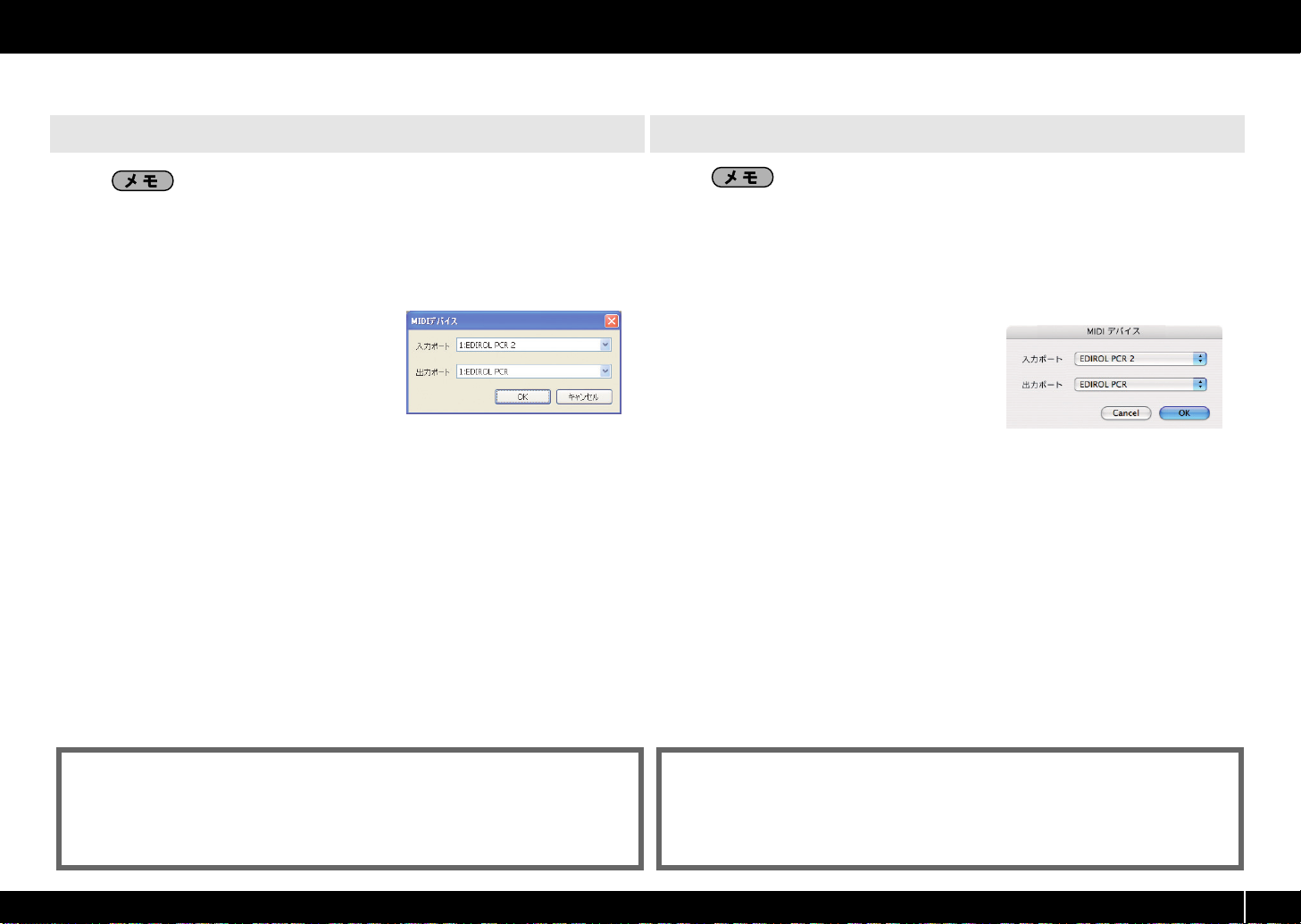
PCR エディターを活用する
Windows の場合
PCR エディターをパソコンにインストールしていない場合は、付属のセット
アップガイドにしたがってインストールをしてください。
1
PCR をパソコンと USB ケーブルで接続し、PCR の電源を入れます。
2
Windows の[スタート]ー[すべてのプログラム]ー[PCR Editor V2]ー
[PCR Editor V2]を選択し、PCR エディターを起動します。
3
PCR エディターの[オプション]ー[MIDI デバイス]を選択します。
fig.WinMIDIPort.eps
4
MIDI デバイスのダイアログで、MIDI デバ
イスを次のように設定します。
5
[OK]をクリック してダイ アログ を閉じ
ます。
Mac OS X の場合
PCR エディターをパソコンにインストールしていない場合は、付属のセット
1
PCR を Mac と USB ケーブルで接続し、PCR の電源を入れます。
2
Mac の Finder から[アプリケーション]ー[PCR Editor V2]フォルダ
にある PCR Editor V2 をダブルクリックし、PCR エディターを起動しま
す。
3
PCR エディターの[オプション]ー[MIDI デバイス]を選択します。
fig.MacMIDIPort.eps
4
MIDI デバイスのダイアログで、MIDI デバ
イスを次のように設定します。
5
[OK]をクリック してダイ アログを 閉じ
ます。
アップガイドにしたがってインストールをしてください。
※ Microsoft、Windows は、米国 Microsoft Corporation の米国及びその他の国における登
録商標です。
※ 本書では Microsoft Corporationのガイドラインに従って画面写真を使用しています。
※ Windows
®
の正式名称は、Microsoft ®Windows ®operating system です。
※ Apple、Macintosh は、米国 Apple Computer, Inc. の米国及びその他の国における登録商
標です。
※ Mac OS は、米国Apple Computer, Inc. の登録商標です。
111155
55
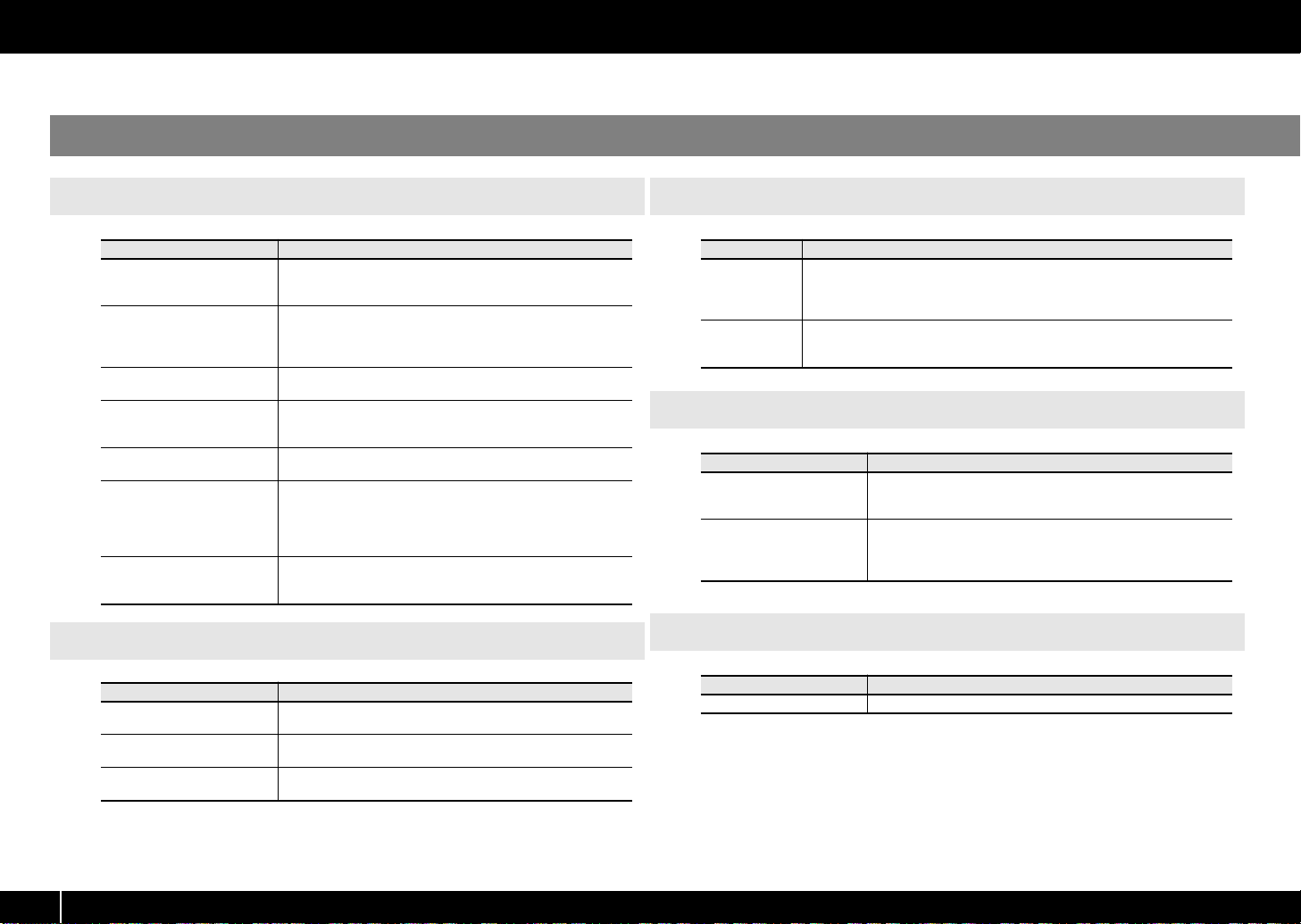
PCR エディターを活用する
メニューの説明
ファイル・メニュー
メニュー 概要
新規作成
開く
保存
名前を付けて保存
メモリー・セットをイン
ポート
アサイン一覧を出力
アサイン一覧を表示
編集メニュー
メニュー 概要
コピー
貼り付け(ペースト)
アサイン解除
新しいコントロール・マップを作成します。
新しいコントロール・マップは、すべてのコントローラー
が「NO ASSIGN」になっています。
SMF 形式で保存されているコントロール・マップを読み込
みます。
詳しくは、コントロール・マップを読み込む(P.23)を参
照してください。
エディット中のコントロール・マップを元の SMF に上書
きして保存します。
エディット中のコントロール・マップを名前をつけて SMF
形式で保存します。詳しくは、コントロール・マップを読
み込む(P.23)を参照してください。
PCR エディター Ver.1 で作られたメモリー・セットを
Ver.2 のコントロール・マップとして読み込みます。
エディット中のコントロール・マップの各コントローラー
にアサインされたメッセージ一覧を HTML 形式で出力しま
す。
※ここで出力した HTML を[ファイル]ー[開く]で読み
込むことはできません。
エディット中のコントロール・マップの各コントローラー
にアサインされたメッセージ一覧を HTML 形式で表示しま
す。
選択されているコントローラーの設定をクリップボードに
コピーします。
クリップボードの設定を、選択されているコントローラー
に貼り付けます。
選択されているコントローラーの設定を「NO ASSIGN」
にします。
通信メニュー
メニュー 概要
現在エディット中のコントロール・マップを PCR本体のカレント・メ
送信
受信
モリーに送信します。
詳しくは、PCR エディターと PCR 本体でデータをやりとりする
(P.22)を参照してください。
PCR 本体のカレント・メモリーをPCR エディターに読み込みます。
詳しくは、PCR エディターと PCR 本体でデータをやりとりする
(P.22)を参照してください。
オプション・メニュー
メニュー 概要
MIDI デバイス
アサイン・メッセージを
表示
PCR 本体と通信するための、MIDIポートを設定します。
詳しくは、MIDI ポートを設定する(P.14)を参照してくだ
さい。
各コントローラーに割り当てられている MIDIメッセージの
設定を PCRエディターのメイン・ウィンドウに表示します。
詳しくは、アサインした MIDI メッセージの確認方法
(P.21)を参照してください。
ヘルプ・メニュー
メニュー 概要
PCR Editor ヘルプ オンライン・マニュアルを開きます。
111166
66
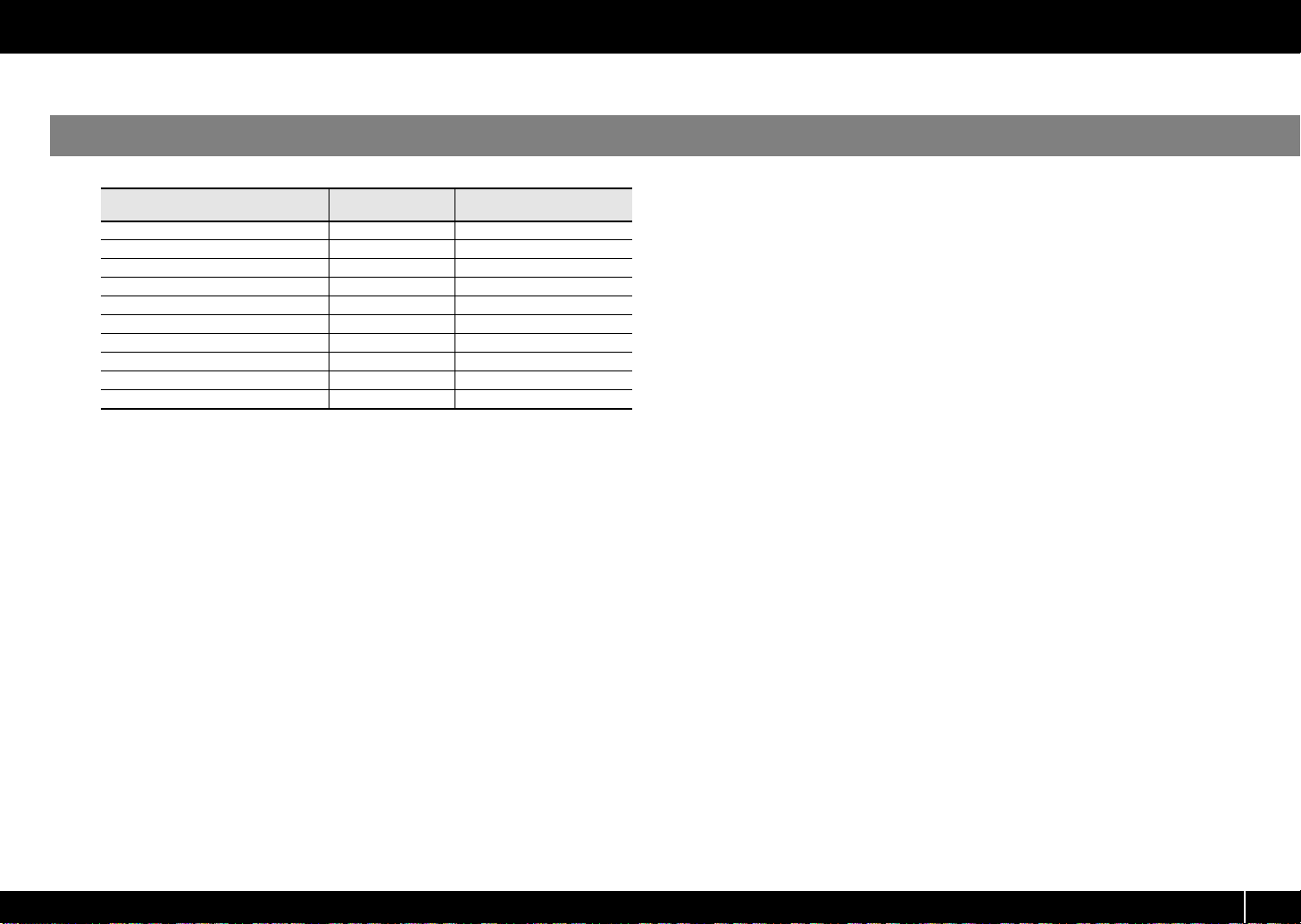
キーボード・ショートカット
PCR エディターには、次のキーボード・ショートカットがあります。
コマンド
[ファイル]ー[新規作成] Ctrl +N Command + N
[ファイル]ー[開く] Ctrl +O Command + O
[ファイル]ー[保存] Ctrl +S Command + S
[ファイル]ー[名前を付けて保存] Ctrl +Shift + S Command + Shift + S
[ファイル]ー[終了] Alt + F4 Command + Q
[編集]ー[コピー] Ctrl +C Command + C
[編集]ー[貼り付け] Ctrl +V Command + V
[編集]ー[アサイン解除] Del Del
次のコントローラー Ctrl +F Command + F
前のコントローラー Ctrl +B Command + B
※ メイン・ウィンドウの TITLE 欄などのテキスト・ボックスでは、[編集]ー[コピー]と
[編集]ー[貼り付け]の キーボード・ショートカット がテキストに対する編集 操作とな
ります。
キー
(Windows)
(Macintosh)
PCR エディターを活用する
キー
111177
77
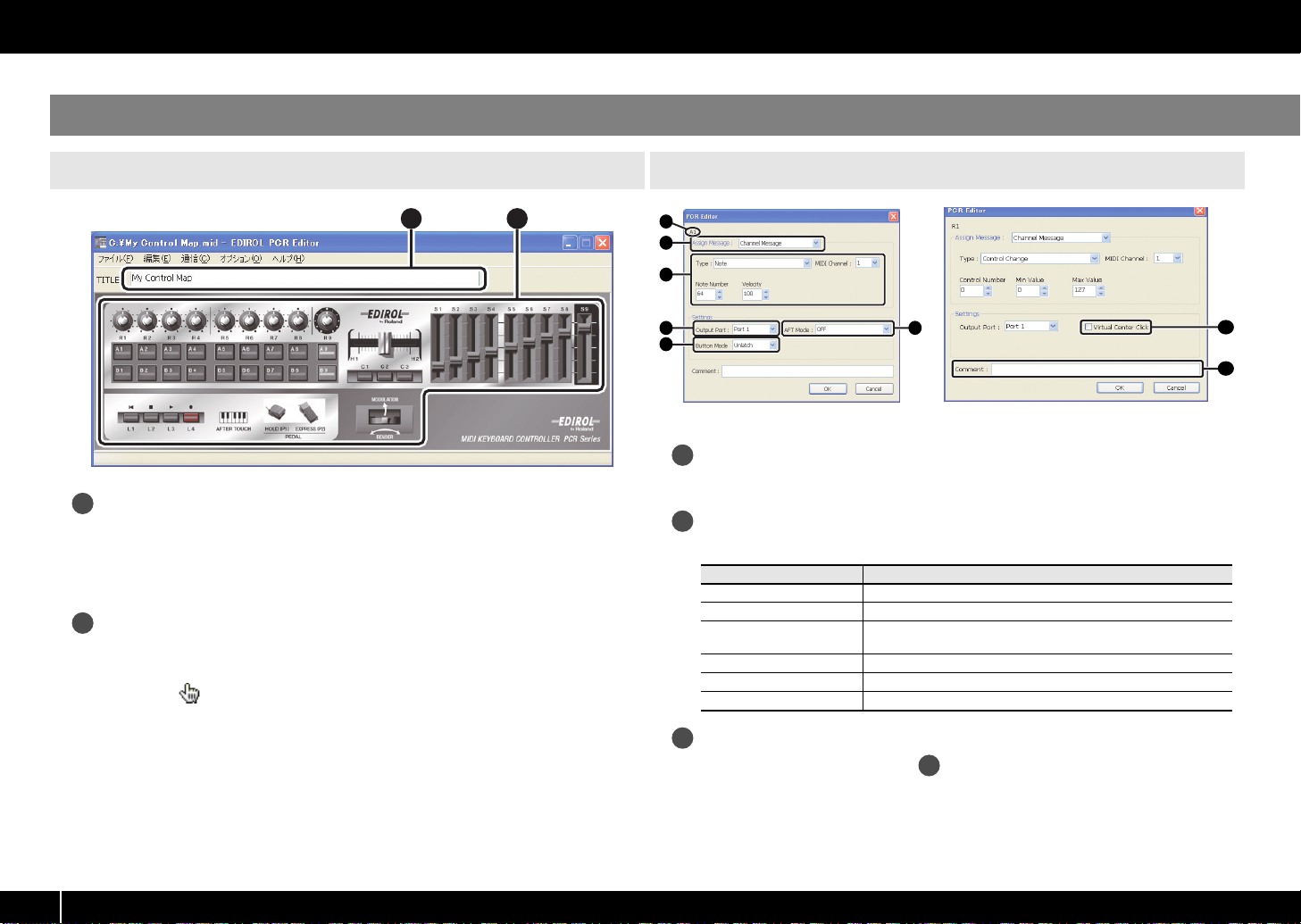
PCR エディターを活用する
ウィンドウの説明
メイン・ウィンドウ
fig.EditorMainWindow.eps
1
1
タイトル(TITLE)
エディット中のコントロール・マップの名称を入力しておくことができます。コン
トロール・マップの名称には、半角英数字のみ入力可能です。
ここで入力した名称は、[ファイル]ー[アサイン一覧を出力]で出力される HTML
ファイルのタイトルとして表示されます。
2
コントローラー
MIDI メッセージをアサインしたいコントローラーをクリックして選びます。
コントローラー上(クリック可能なエリア)にマウスを移動させると、マウス・
カーソルが の形に変わります。この状態で、コントローラーをクリックする
と、メッセージ・アサイン・ウィンドウが開きます。
2
メッセージ・アサイン・ウィンドウ
fig.EditorMessageWindow1.eps fig.EditorMessageWindow2.eps
1
2
3
4
5
※ コントローラーとアサインするメッセージの種類によって、設定項目が異なります。
1
コントローラー名
エディット中のコントローラー名が表示されます。
2
アサイン・メッセージ選択リスト(Assign Message)
コントローラーにアサインする MIDI メッセージの種類を選択します。
メニュー 概要
NO ASSIGN MIDI メッセージのアサイン解除
Channel Message チャンネル・メッセージ(CC、NOTE など)
System Realtime/F6
System Ex 最大 24 バイトのシステム・エクスクルーシブ・メッセージ
Free Message 最大 24 バイトの MIDI メッセージ(複数メッセージも可能)
Tempo テンポ・コントロール
3
メッセージ・アサイン部
アサイン・メッセージ選択リスト で選択した MIDI メッセージに対して、各パ
ラメーターの値を設定します。
各 MIDI メッセージのパラメーターについて詳しくはパラメーターの設定項目
(P.24)を参照してください。
6
システム・リアルタイム・メッセージ、および F6(Tune
Request)
2
7
8
111188
88
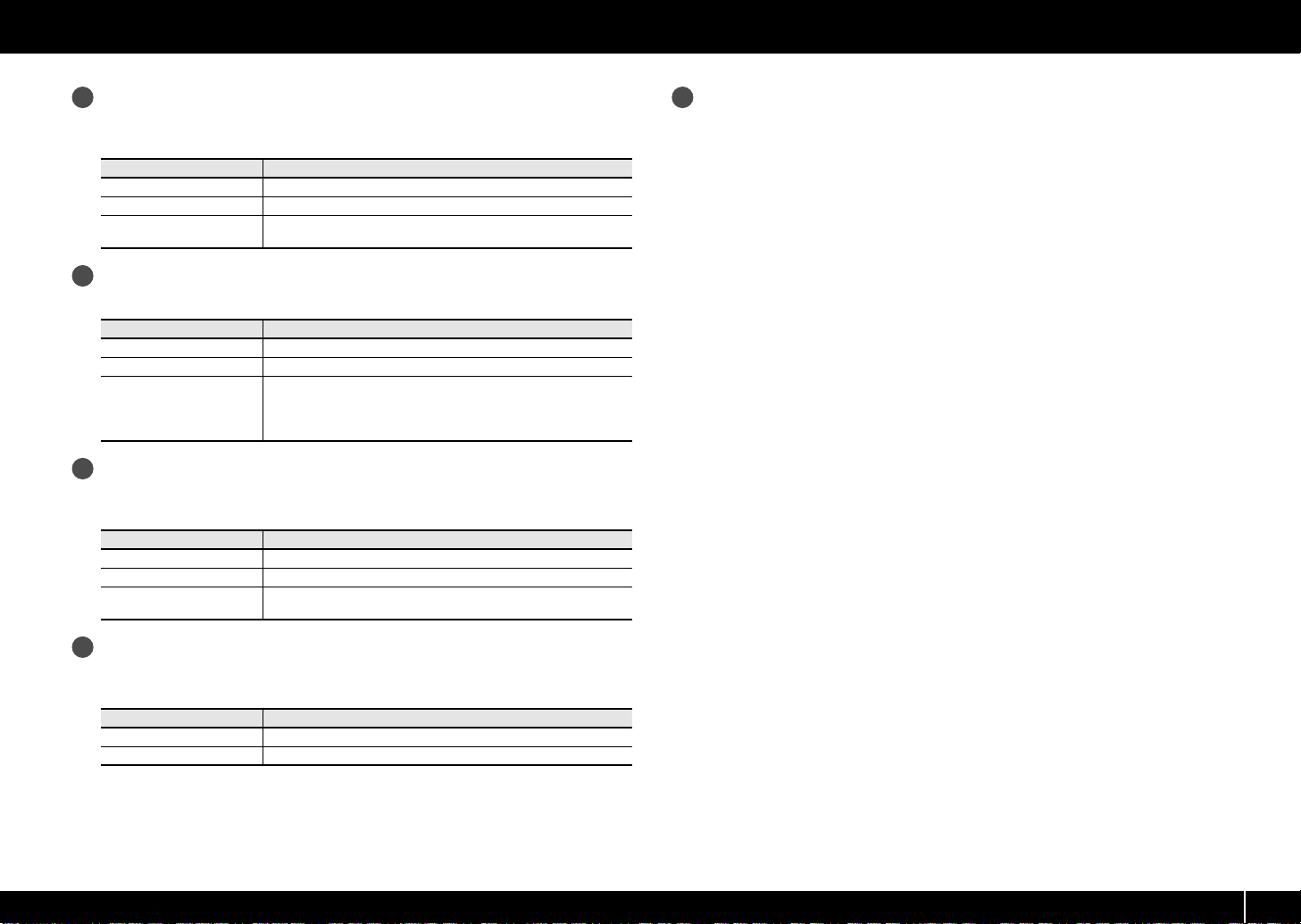
PCR エディターを活用する
4
アウトプット・ポート(Output Port)
USB 接続したパソコンに、MIDI メッセージをどの USB ポートで送信するか設定
します。
ポート 概要
Port 1 「EDIROL PCR 1」にメッセージが送られます。
Port 2 「EDIROL PCR 2」にメッセージが送られます。
Port 1+2
5
ボタン・モード(Button Mode)
「EDIROL PCR 1」と「EDIROL PCR 2」の両方にメッセー
ジが送られます。
コントローラーのタイプがボタンの場合、ボタン・モードを設定します。
モード 概要
Unlatch ボタンを押すとオン、離すとオフになります。
Latch ボタンを押すたびに、オン/オフが切り替わります。
ボタンを押すたびに値を +1 します(最大値よりも最小値が
Increase
6
アフタータッチ・モード(AFT Mode)
小さい場合は -1)。値が最大値(最小値)に到達した場合、最
小値(最大値)にとびます。
※ メッセージのタイプが NOTE のときには選択できません。
編集中のコントローラーが[A1]〜[A9]、[B1]〜[B9]の場合、アフター
タッチの設定をします。
モード 概要
OFF アフタータッチなし
Channel Pressure チャンネル・プレッシャー・メッセージとして出力します。
Polyphonic Key
Pressure
ポリフォニック・キー・プレッシャー・メッセージとして出
力します。
8
コメント(Comment)
アサインしたメッセージについてのコメントを入力しておくことができます。コメ
ントには、半角英数字のみ入力可能です。
ここで入力したコメントは、[ファイル]ー[アサイン一覧を出力]で出力される
HTML ファイルの「PARAMETER」欄に表示されます。
※ PCR エディターで保存した SMF 以外からは、コメントの記述を読み込むことはできませ
ん。
7
バーチャル・センター・クリック(Virtual Center Click)
エディット中のコントローラーが[R1]〜[R9]、[S1]〜[S 9]の場合、バー
チャル・センター・クリック(P.65)の設定をします。
モード 概要
OFF センター付近の不感帯なし
ON センター付近の不感帯あり
111199
99
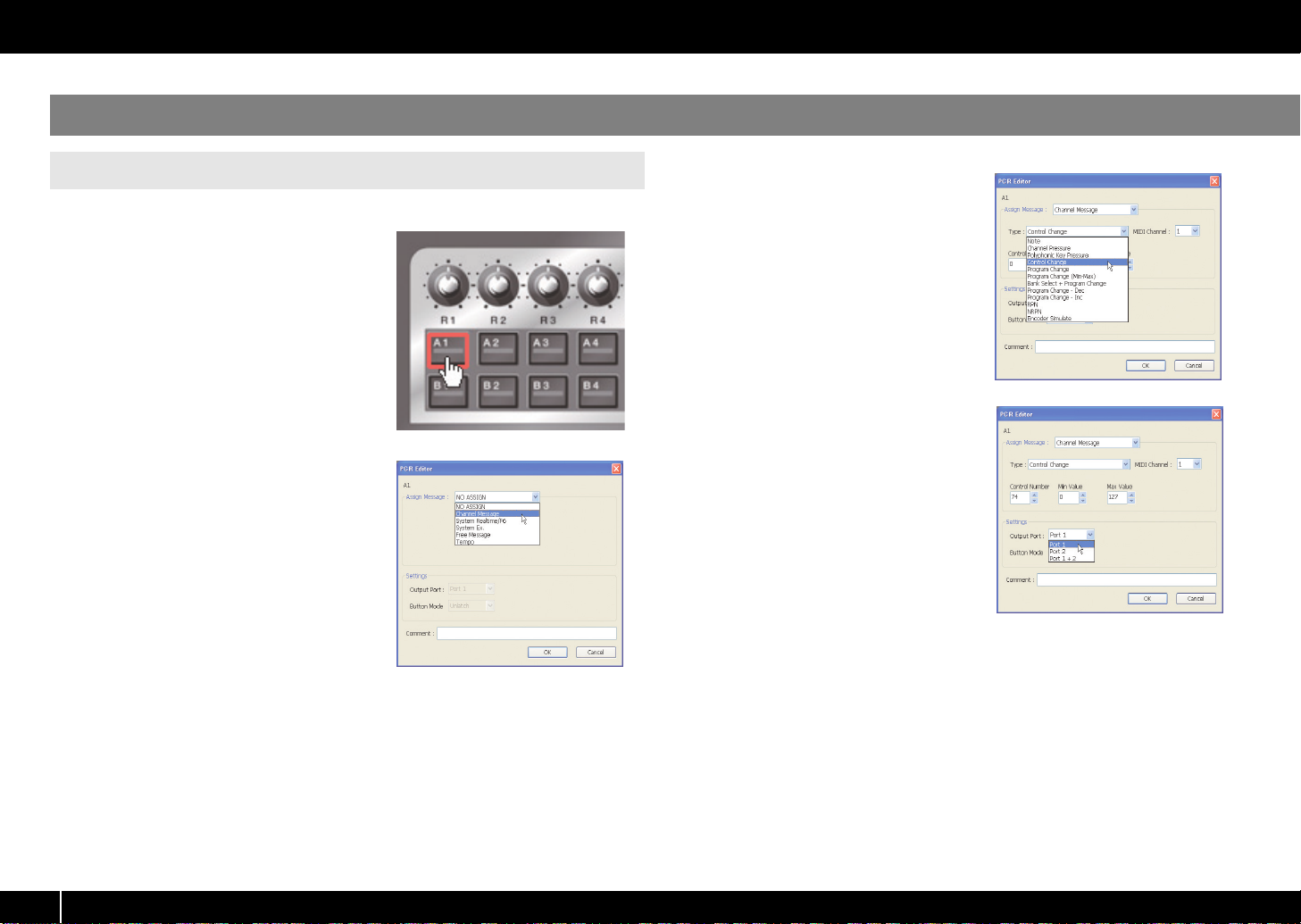
PCR エディターを活用する
PCR エディターで MIDI メッセージをアサインする
MIDI メッセージのアサイン方法
次の手順で各コントローラーに MIDI メッセージをアサインします。
fig.EH-Assign.eps
メイン・ウィンドウで、MIDI メッセージ
1
をアサインしたいコントローラーをク
リックします。
fig.EH-AssignMessage.eps
メッセージ・アサイン・ウィンドウの、
2
Assign Message で、アサインしたい
MIDI メッセージの種類を選択します。
fig.EH-AssignType.eps
選択した MIDI メッセージの種類に従っ
3
て、メッセージ・アサイン部で各パラ
メーターの設定をします。
設定するパラメーターについて詳しく
はパラメーターの設定項目(P.24)を
参照してください。
fig.EH-AssignPort.eps
4
Output Port で MIDI の出力ポートを設
定します。
5
必要に応じて、Comment にコメントを
入力します。
6
[OK]をクリックします。
222200
00
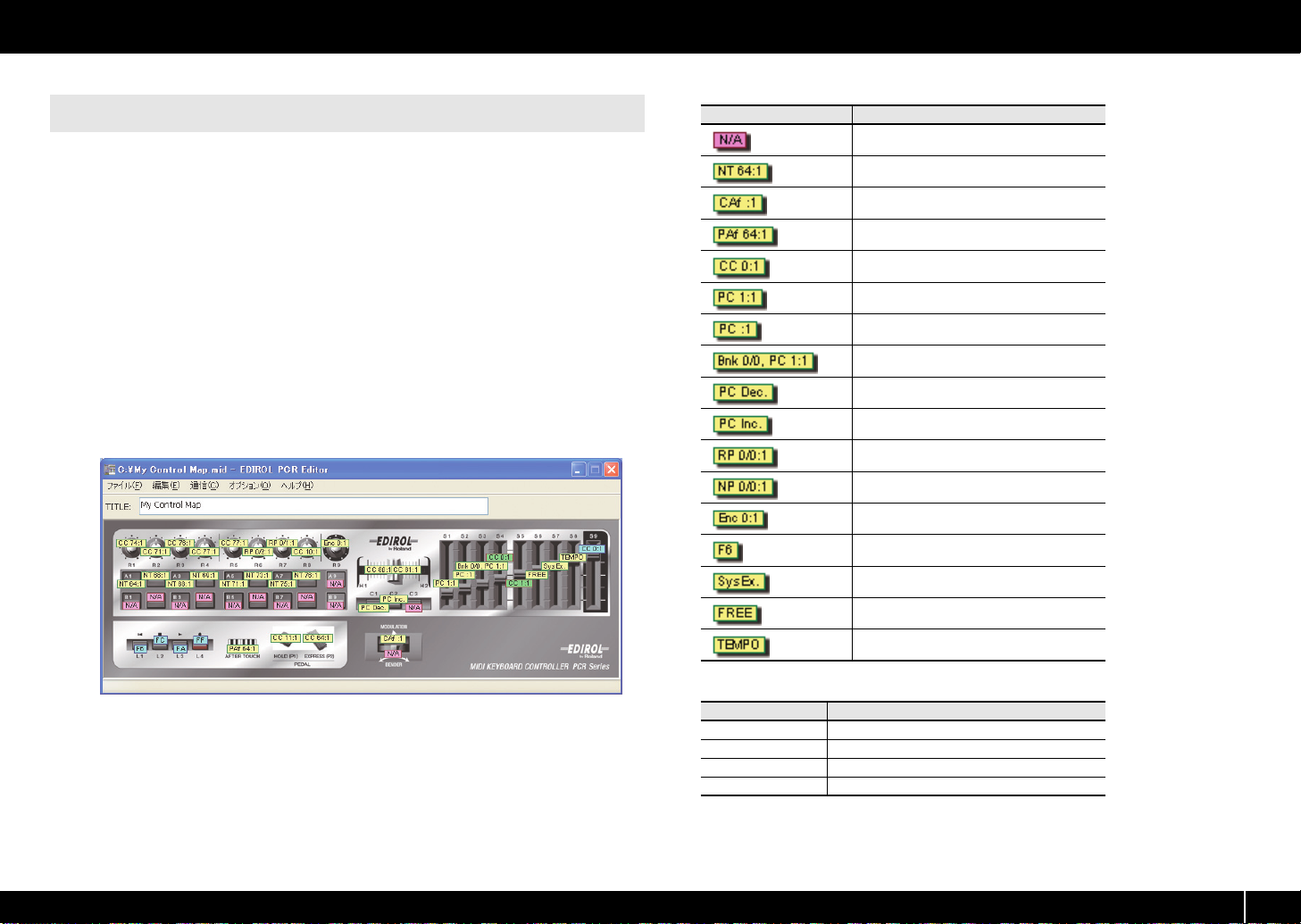
PCR エディターを活用する
アサインした MIDI メッセージの確認方法
アサインした MIDIメッセージの設定を確認するには、次の 2 つの方法があります。
アサイン一覧を表示
現在のコントロール・マップのアサイン一覧(アサイン状況が記載された一覧)を
ブラウザを使って表示したいときは、[ファイル]ー[アサイン一覧を表示]を選
択します。コントロール・マップの設定をまとめて確認したいときに便利です。
アサイン一覧を HTML ファイルとして保存したいときは、[ファイル]ー[アサイ
ン一覧を出力 ...]を選択します。「名前を付けて保存」のダイアログが表示される
ので、保存先の指定とファイル名をつけて、[保存]をクリックします。
アサイン・メッセージを表示
メイン・ウィンドウ上の各コントローラーに現在の設定を表示したいときは、[オ
プション]ー[アサイン・メッセージを表示]を選択し、[アサイン・メッセージ
を表示]にチェックを入れます。
この場合は、現在の設定が次のように簡易表示されます。
fig.EditorViewAssign.eps
表示 内容
NO ASSIGN
Note
Channel Pressure
Polyphonic Key Pressure
Control Change
Program Change
Program Change(Min-Max)
Bank Select + Program Change
Program Change - Dec
Program Change - Inc
RPN
NRPN
Encoder Simulate
System Realtime/F6
System Ex.
Free Message
Tempo
表示の色は Output Port の設定をあらわします。
表示色 Output Port
黄色 Port 1
水色 Port 2
黄緑色 Port 1+2
ピンク NO ASSIGN
222211
11
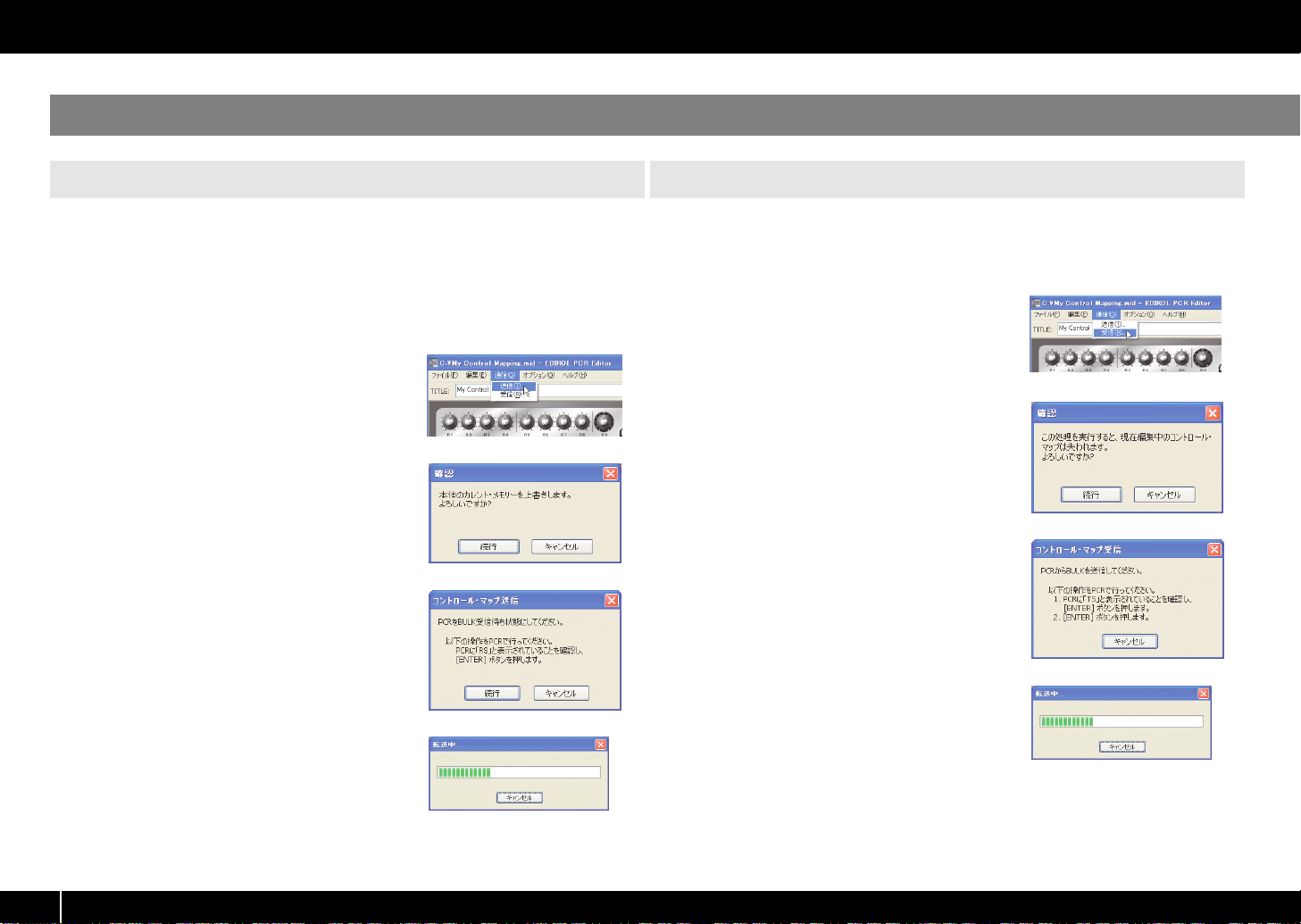
PCR エディターを活用する
PCR エディターと PCR 本体でデータをやりとりする
送信 受信
PCR エディターで作成したコントロール・マップの設定を PCR 本体で使いたい
ときは、次の手順でエディット中のコントロール・マップを PCR 本体の カレン
ト・メモリーに送信します。
※ 送信を行うと、PCR 本体のカレント・メモリーは上書きされます。
PCR 本体のカレ ント・メモリーの設定を残してお きたいときは、本体のコントロー ル・
マップに保存しておいてください。(→コントロール・マップを保存する(P.9))
fig.EditorT1.eps
メニューから[通信]ー[送信]を選択します。
1
fig.EditorT2.eps
確認ダイアログが開くので、[続行]をクリッ
2
クします。
fig.EditorT3.eps
3
コントロール・マップ送信ダイアログが開き
ます。
ダイアログにしたがって、PCR 本体をバルク
受信待ちの状態にします。
4
準備ができたら、[続行]をクリックします。
fig.EditorR4.eps
転送中ダイアログが表示されます。
5
ダイアログの表示が消えたら、送信は完了で
す。
PCR 本体のディスプレイに「END」と表示さ
6
れます。PCR 本体の[ENTER]ボタンを押
して PLAY モードに戻ります。
fig.EditorR1.eps
fig.EditorR2.eps
fig.EditorR3.eps
fig.EditorR4.eps
PCR 本体のコントロール・ マップの設定を PCR エディターでエディットしたい
場合は、次の手順で PCR 本体のカレント・メモリーからコントロール・マップ・
データを読み込み、エディット可能な状態にします。
メニューから[通信]ー[受信]を選択します。
1
2
確認ダイアログが開くので、[続行]をクリッ
クします。
コントロール・マップ受信ダイアログが開き
3
ます。
ダイアログにしたがって、PCR 本体からバル
クを送信します。
4
転送中ダイアログが表示されます。
ダイアログの表示が消えたら、受信は完了で
す。
PCR 本体のディスプレイに「END」と表示さ
5
れます。PCR 本体の[ENTER]ボタンを押
して PLAY モードに戻ります。
222222
22
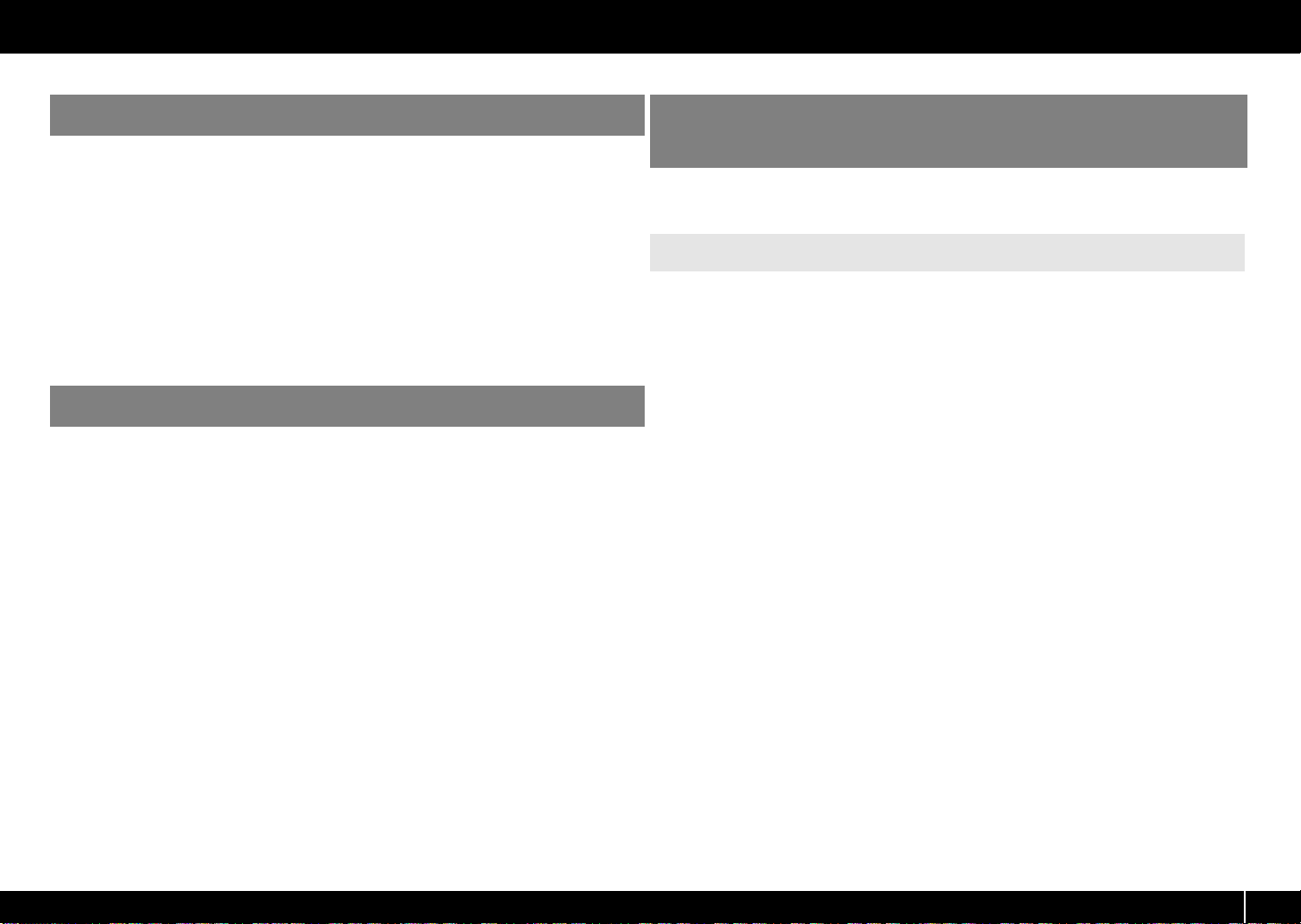
PCR エディターを活用する
コントロール・マップをパソコンに保存する
PCR エディターでエディットしたコントロール・マップの設定は、PCR 本体と
データをやりとりするだけでなく、SMF 形式のファイルとしてパソコンに保存す
ることができます。
※ 各コントローラーのコメント入力欄も、SMF に保存されます。
SMF ファイルへの保存は、次の手順で行います。
メニューから[ファイル]ー[名前を付けて保存]を選択します。
1
最後に開いたファイルに上書き保存する場合は、[ファイル]ー[保存]を選
択してください。
ファイル名を指定して、[保存]をクリックします。
2
コントロール・マップを読み込む
SMF 形式で保存されているコントロール・ マップ・データを読み込むことができ
ます。
※ PCR のコントロール・マップ・データが含まれていない SMF は読み込めません。SMF
には、すべてのコントローラーの設定が含まれている必要があります。
※ PCR エディターで保存した SMF からのみ、コメント入力欄の内容を読み込むことができ
ます。
SMF ファイルからの読み込みは、次の手順で行います。
メニューから[ファイル]ー[開く]を選択します。
1
読み込む SMF ファイルを指定して、[開く]をクリックします。
2
メモリー・セットをコントロール・マップと して読み込む
従来の PCR シリーズ用に作られた「メモリー・セット(SMF ファイル)」を、
PCR-300/500/800 の「コントロール・マップ」として読み込むことができます。
メモリー・セットのインポート
従来の PCR シリーズに装備されていないコントローラーは「NO ASSIGN」とな
ります。
※ 従来の PCR シリーズのメモリー・セット・データが含まれていない SMF は読み込めま
せん。SMF には、従来の PCR シリーズのすべてのコントローラーの設定が含まれている
必要があります。
メモリー・セットのインポートは、次の手順で行います。
メニューから[ファイル]ー[メモリー・セットをインポート]を選択します。
1
読み込むファイルを指定し[開く]をクリックします。
2
222233
33
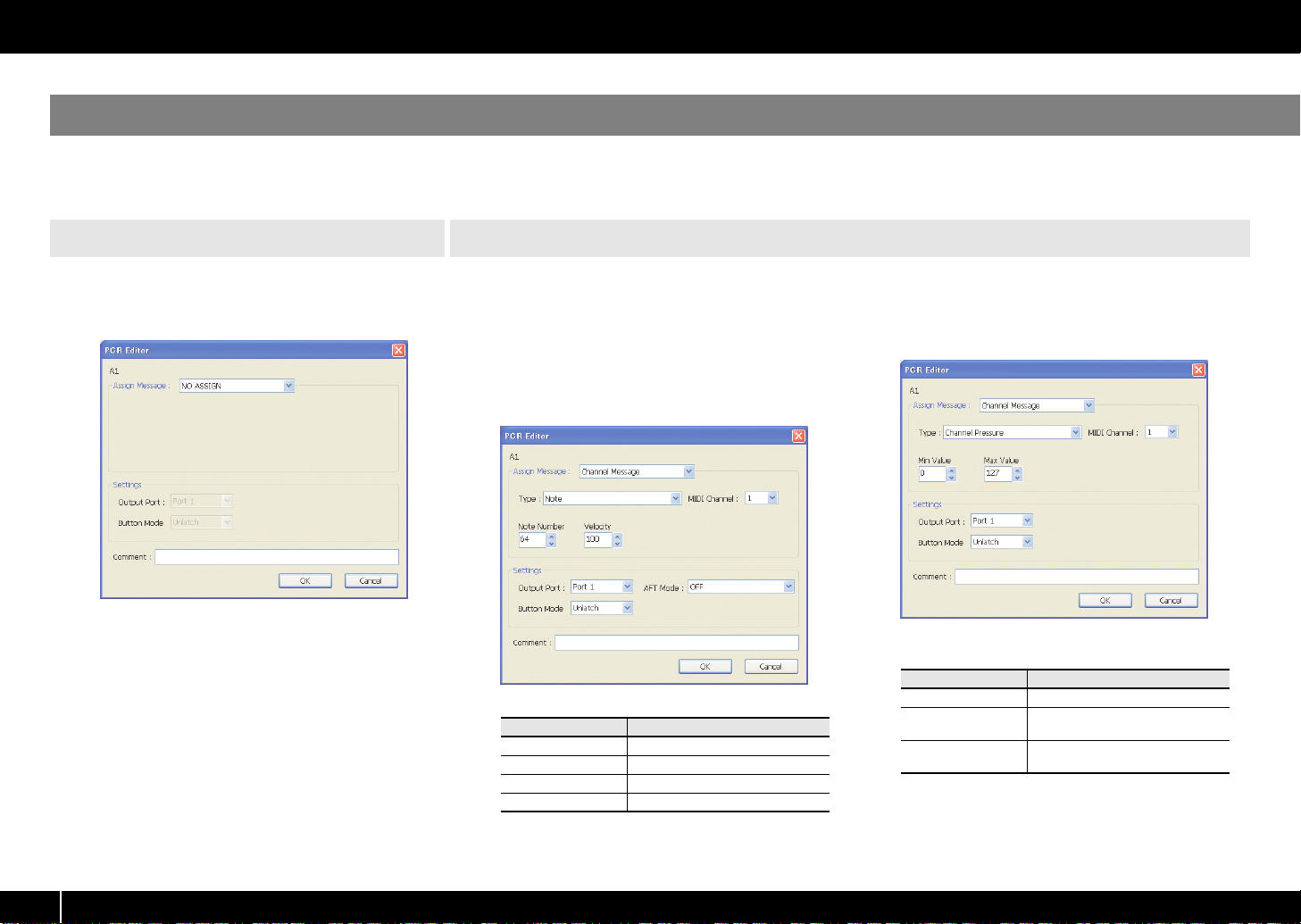
PCR エディターを活用する
パラメーターの設定項目
メッセージ・アサイン・ウィンドウでは、選択した MIDI メッセージによって設定項目が変わります。ここでは、MIDI メッセージごとの設定項目について説明します。
パラメーターは、10 進数で指定してください。
※ [ ]内の表記は 16 進数になっています。
NO ASSIGN Channel Message
メッセージのアサインを解除します。
アサインを解除したコントローラーを操作しても、
メッセージは何も出力されません。
fig.EditorNoAssign.eps
NO ASSIGN では、設定可能なパラメーターはあ
りません。
チャンネル・メッセージをアサインします。
Type 欄でアサインするメッセージの種類を選びま
す。選んだメッセージにしたがって、次のパラメー
ターを設定します。
Note[9n kk vv]
ノート・メッセージをアサインします。
fig.EditorChannelMessage.eps
Note では、次のパラメーターを設定します。
項目 内容
MIDI Channel MIDI チャンネル[n]
Note Number ノート・ナンバー[kk]
Velocity ベロシティ[vv]
AFT Mode アフタータッチ
Channel Pressure[Dn vv]
チャンネル・プレッシャー・メッセージをアサイン
します。
fig.EditorChPres.eps
Channel Pressure では、次のパラメーターを設
定します。
項目 内容
MIDI Channel MIDI チャンネル[n]
Min Value
Max Value
チャンネル・プレッシャー
[vv]の下限値
チャンネル・プレッシャー
[vv]の上限値
222244
44
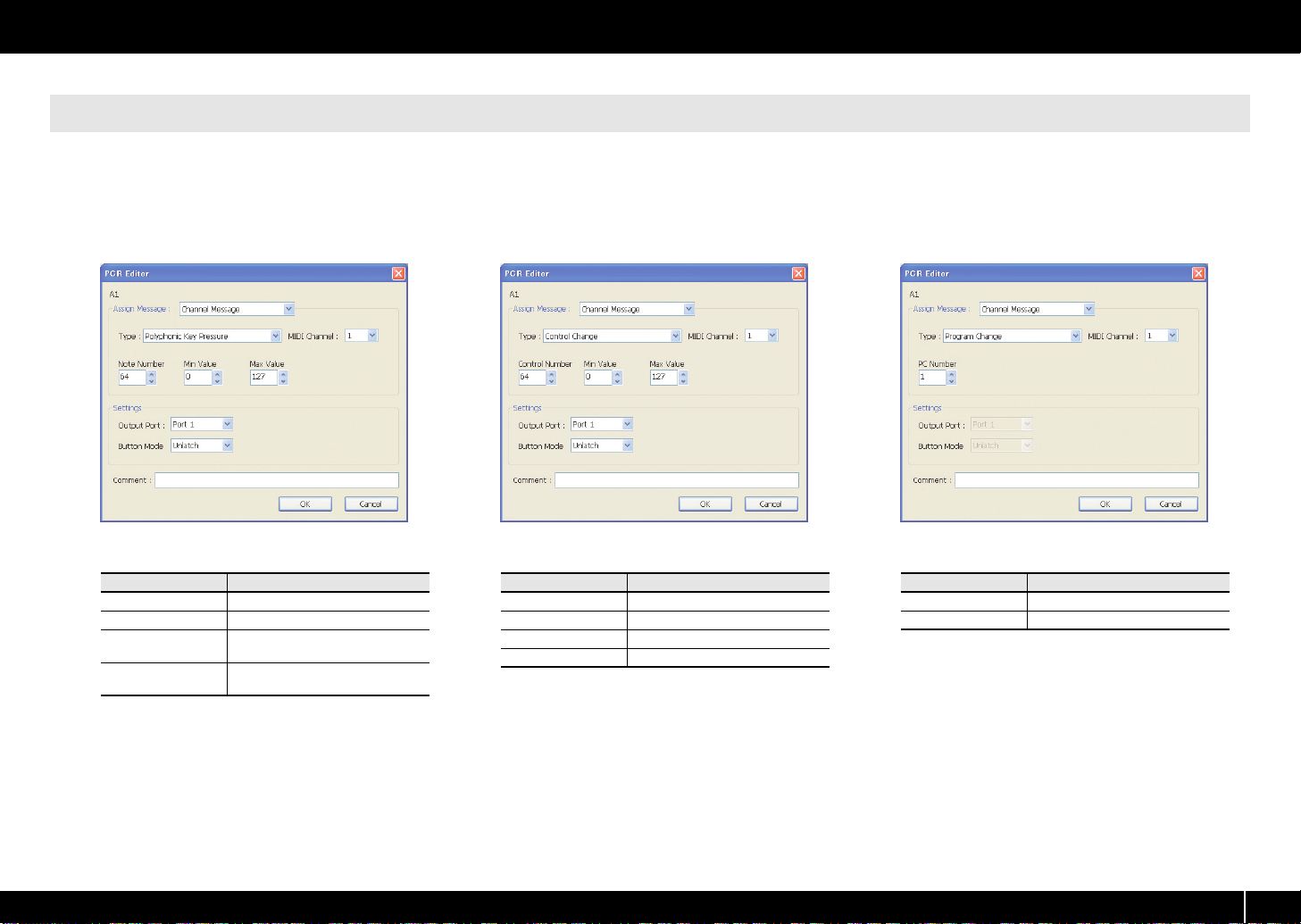
Channel Message
PCR エディターを活用する
Polyphonic Key Pressure
[An kk vv]
ポリフォニック・キー・プレッシャー・メッセージ
をアサインします。
fig.EditorPolyKeyPres.eps
Polyphonic Key Pressure では、次 のパラ メー
ターを設定します。
項目 内容
MIDI Channel MIDI チャンネル[n]
Note Number ノート・ナンバー[kk]
Min Value
Max Value
キー・プレッシャー[vv]の下
限値
キー・プレッシャー[vv]の上
限値
Control Change[Bn cc vv]
コントロール・チェンジ・メッセージをアサインし
ます。
fig.EditorCC.eps
Control Change では、次のパラメーターを設定
します。
項目 内容
MIDI Channel MIDI チャンネル[n]
Control Number コントロール・ナンバー[cc]
Min Value コントロール値[vv]の下限値
Max Value コントロール値[vv]の上限値
Program Change[Cn pp]
プログラム・チェンジ・メッセージ(プログラム・
ナンバー固定)をアサインします。
fig.EditorPC1.eps
Program Change では、次のパラメーターを設定
します。
項目 内容
MIDI Channel MIDI チャンネル[n]
PC Number プログラム・ナンバー[pp]
※ プログラム・ナンバー[pp]の範囲は、1 〜 128 に
なります。
222255
55
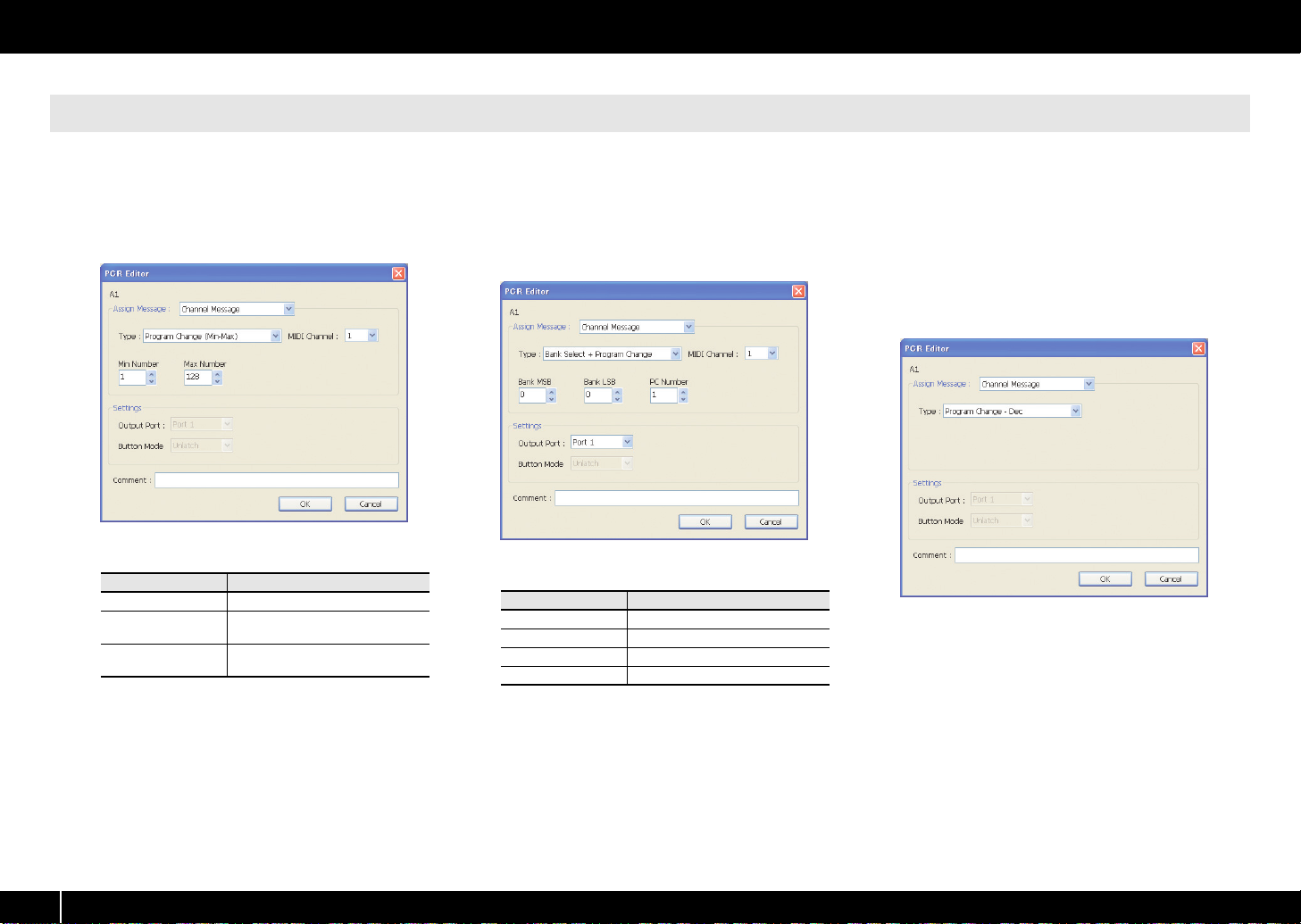
PCR エディターを活用する
Channel Message
Program Change(Min-Max)
[Cn pp]
プログラム・チェンジ・メッセージ(プログラム・
ナンバー可変)をアサインします。
fig.EditorPC2.eps
Program Change(Min-Max)では、次のパラメー
ターを設定します。
項目 内容
MIDI Channel MIDI チャンネル[n]
Min Number
Max Number
※ プログラム・ナンバー[pp]の範囲は、1 〜 128 に
なります。
プログラム・ナンバー[pp]の
下限値
プログラム・ナンバー[pp]の
上限値
Bank Select + Program Change
[Bn 00 mm Bn 20 ll Cn pp]
バンク・セレクト・メッセージとプログラム・チェ
ンジ・メッセージ(値はすべて固定)をアサインし
ます。
fig.EditorBankSelect.eps
Bank Select + Program Change では、次のパ
ラメーターを設定します。
項目 内容
MIDI Channel MIDI チャンネル[n]
Bank MSB バンク・ナンバー MSB[mm]
Bank LSB バンク・ナンバー LSB[ll]
PC Number プログラム・ナンバー[pp]
※ プログラム・ナンバー[pp]の範囲は、1 〜 128 に
なります。
Program Changeー Dec
プログラム・チェンジのデクリメント機能(PC
DEC)をアサインします。
これにより、PCR のプログラム・チェンジ・モー
ドで最後に送信したプログラム・チェンジ・ナン
バーから -1 したプログラム・チェンジを送信する
ことができます。
fig.EditorPCDec.eps
Program Changeー Dec では、設定可能なパラ
メーターはありません。
222266
66
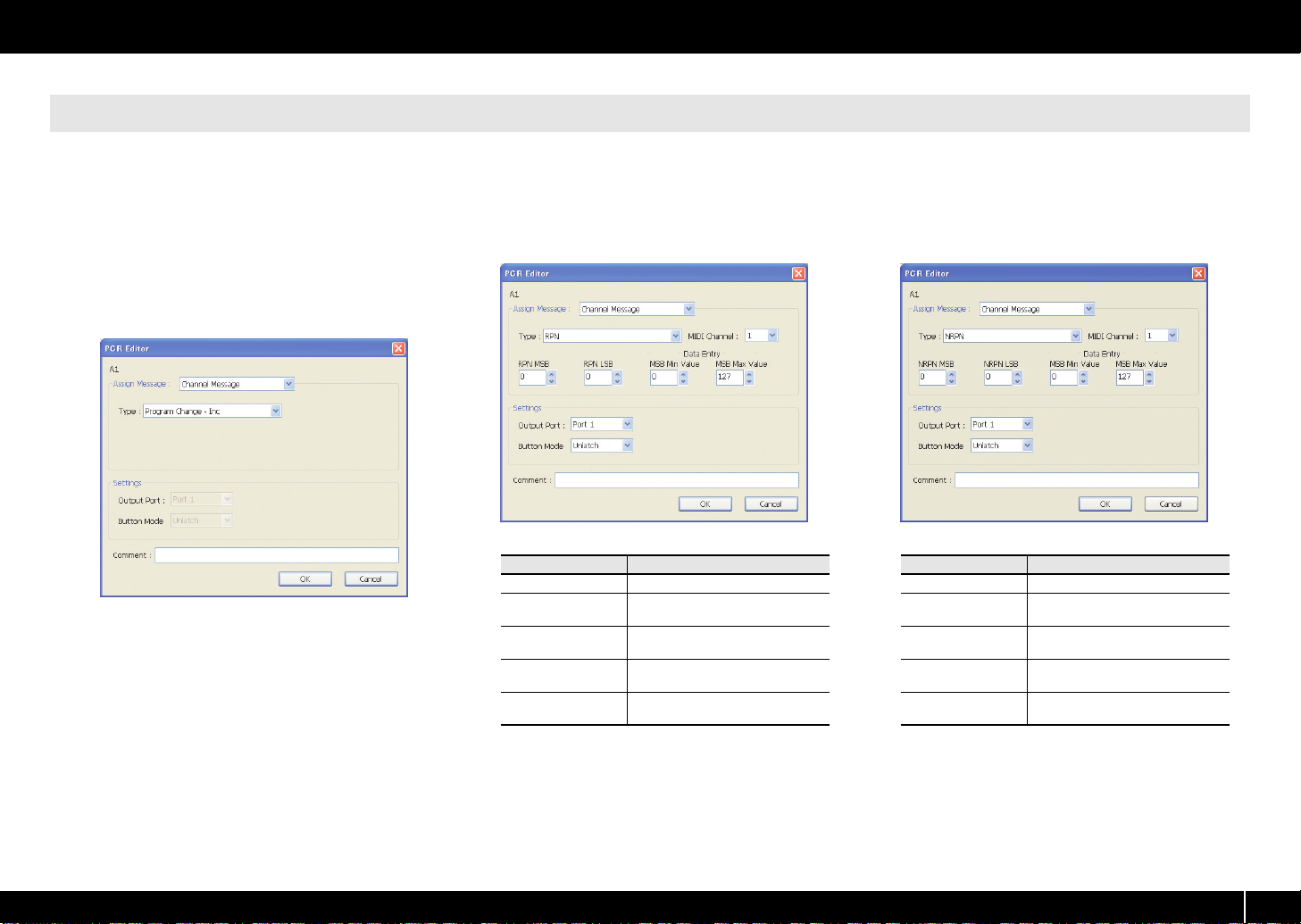
Channel Message
PCR エディターを活用する
Program Changeー Inc
プログラム・チェンジのインクリメント機能(PC
INC)をアサインします。
これにより、PCR のプログラム・チェンジ・モー
ドで最後に送信したプログラム・チェンジ・ナン
バーに +1 したプログラム・チェンジを送信するこ
とができます。
fig.EditorPCInc.eps
Program Changeー Inc で は、設定 可 能な パ ラ
メーターはありません。
RPN
[Bn 65 mm Bn 64 ll Bn 06 dm Bn 26 dl]
レジスタード・パラメーター・ナンバーをアサイン
します。
fig.EditorRPN.eps
RPN では、次のパラメーターを設定します。
項目 内容
MIDI Channel MIDI チャンネル[n]
RPN MSB
RPN LSB
MSB Min Value
MSB Max Value
RPN パラメーター番号 MSB
[mm]
RPN パラメーター番号 LSB
[ll]
データ・エントリー MSB
[dm]の下限値
データ・エントリー MSB
[dm]の上限値
NRPN
[Bn 63 mm Bn 62 ll Bn 06 dm Bn 26 dl]
ノンレジスタード・パラメーター・ナンバーをアサ
インします。
fig.EditorNRPN.eps
NRPN では、次のパラメーターを設定します。
項目 内容
MIDI Channel MIDI チャンネル[n]
NRPN MSB
NRPN LSB
MSB Min Value
MSB Max Value
NRPN パラメーター番号 MSB
[mm]
NRPN パラメーター番号 LSB
[ll]
データ・エントリー MSB
[dm]の下限値
データ・エントリー MSB
[dm]の上限値
※ データエントリー LSB[dl]の範囲は、0 〜 127 固
定で変更することができません。
※ データエントリー LSB[dl]の範囲は、0 〜 127 固
定で変更することができません。
222277
77
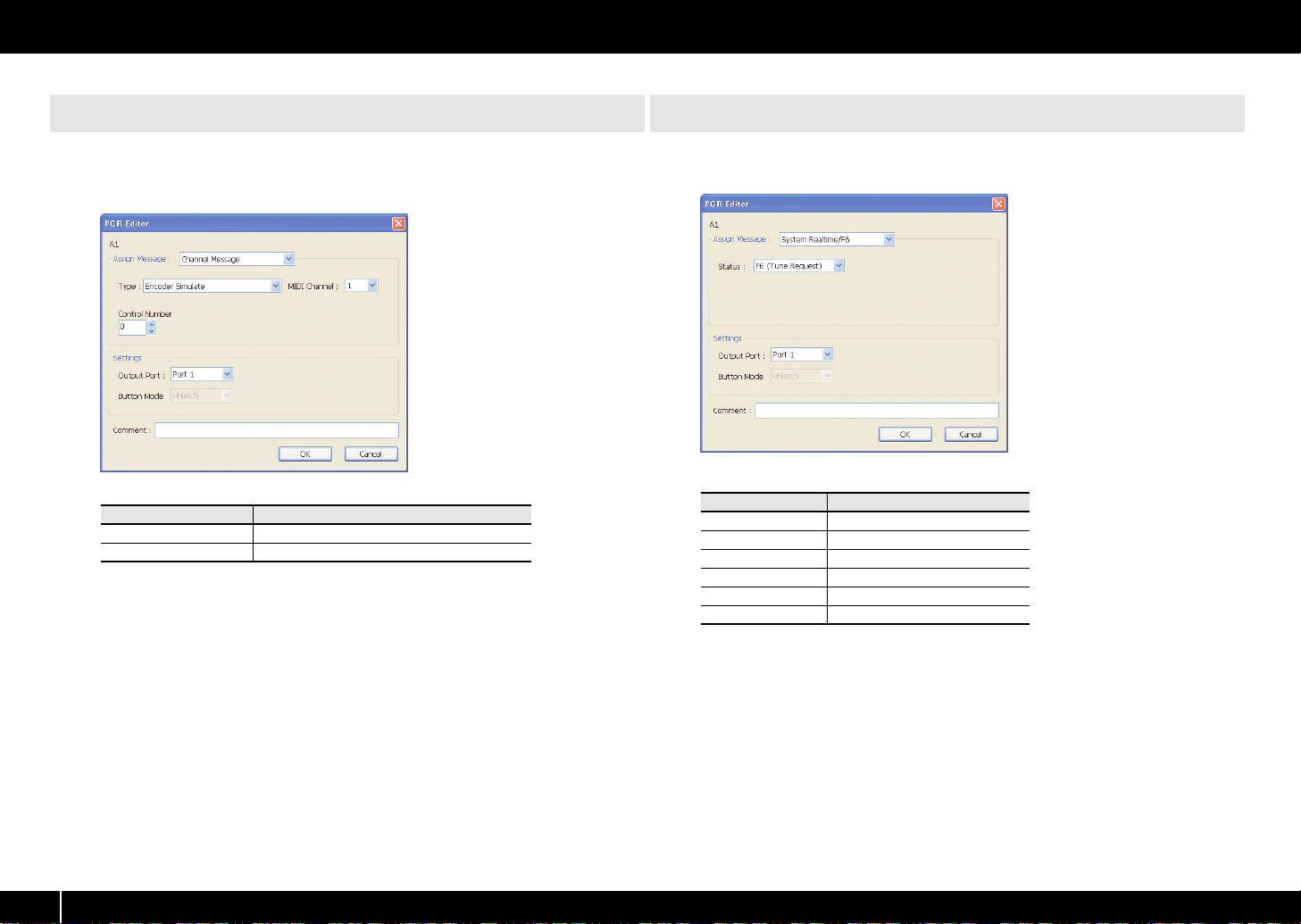
PCR エディターを活用する
Channel Message
Encoder Simulate[Bn cc 41]ー[Bn cc 01]
ロータリー・エンコーダーをシミュレートする機能をアサインします。
fig.EditorEncorder.eps
Encoder Simulate では、次のパラメーターを設定します。
項目 内容
MIDI Channel MIDI チャンネル[n]
Control Number コントローラー・ナンバー[cc]
※ ボタンにアサインすることはできますが、動作しません。
System Realtime/F6[F6/F8/FA/FB/FC/FF]
システム・リアルタイム・メッセージ、および F6(Tune Request)をアサイン
します。
fig.EditorSR.eps
System Realtime/F6 では、Status からアサインしたいメッセージを選びます。
項目 内容
F6 チューン・リクエスト
F8 タイミング・クロック
FA スタート
FB コンティニュー
FC ストップ
FF システム・リセット
222288
88
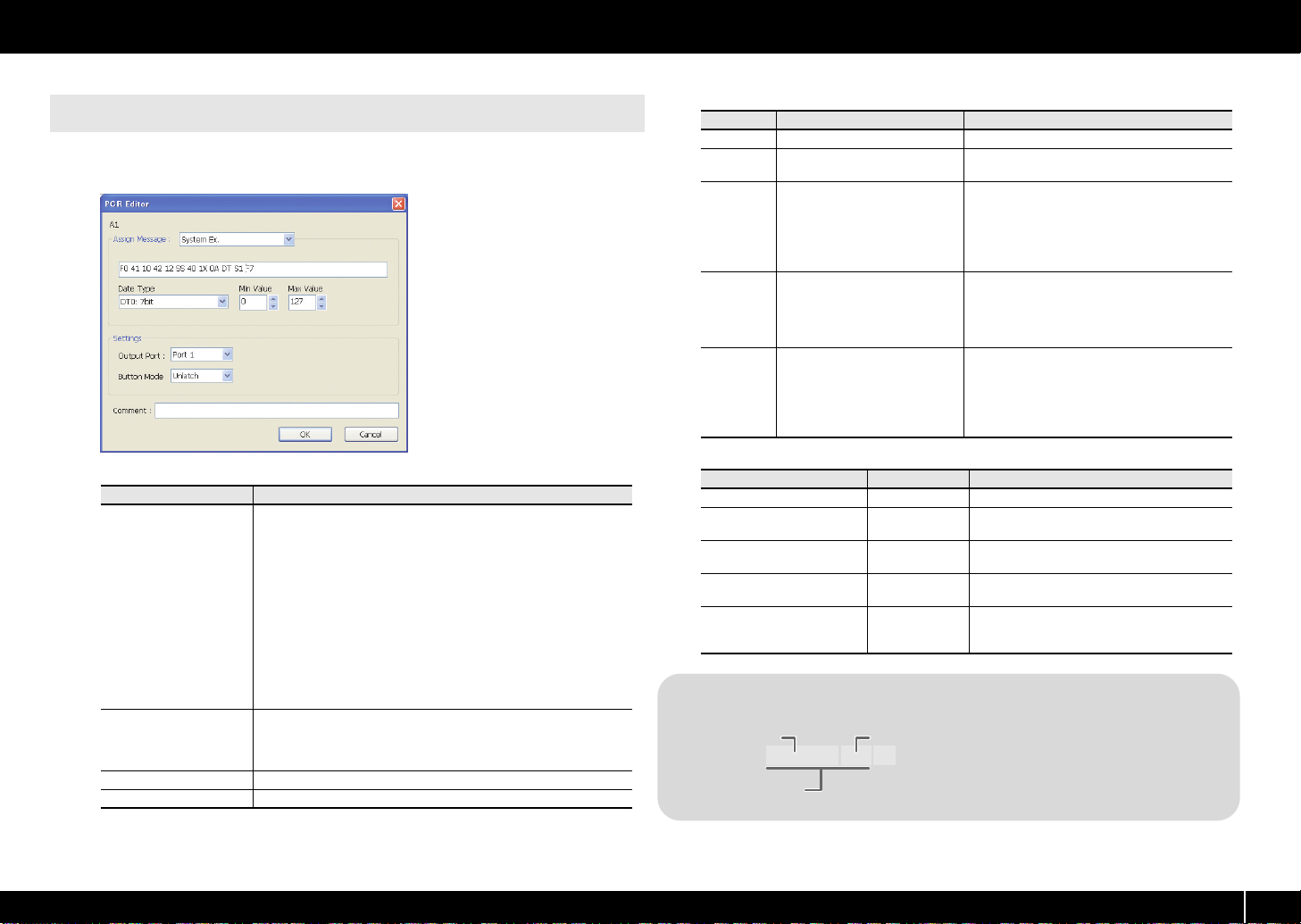
System Ex.[F0 ... F7]
システム・エクスクルーシブ・メッセージ(System Ex.)をアサインします。
最大 24 バイトの入力ができます。
fig.EditorSysEx.eps
System Ex. では、次のパラメーターを設定します。
項目 内容
24 バイトまでのシステム・エクスクルーシブ・メッセージ
(System Ex.)を入力することができます。各バイトを半角ス
ペースで区切って 16 進数で入力してください。
入力について、次の制限事項があります。
※ 必ず「F0」で始まり、「F7」で終わる必要があります。
Message 入力欄
Data Type
Min Value データの下限値
Max Value データの上限値
※ 複数のエクスクルーシブ・メッセージは含められません。
※ エクスクルーシブ・メッセージ以外のメッセージは含められ
ません。
可変データやチェックサムなどを入力することもでき、これら
の入力には表 1:Message 入力欄で使用できる特殊文字に示
した特殊文字を使用します。特殊文字「DT」を使用した場合
は、データの種類を Data Type 欄で指定します。
Message 入力欄で特殊文字「DT」を使用した場合、その位置
に入れるデータの種類を指定します。指定できるデータの種類
については、表 2:Data Type 欄で指定できるデータの種類を
参照してください。
PCR エディターを活用する
表 1:Message 入力欄で使用できる特殊文字
特殊文字 説明 詳細
DT データ挿入位置
SS チェックサム計算開始位置
S1/S2
?n
?x
チェックサム挿入位置及び種
類
チャンネル
(? は 0 〜 7 の任意の値)
ブロックナンバー
(? は 0 〜 7 の任意の値)
チェックサム自動計算機能を使いたい場合、
その計算開始位置を指定します
チェックサム自動計算機能を使いたい場合、
チェックサムを挿入する位置とその種類を
指定します。
S1: ローランドをはじめとして一般的に使
われている方式
S2:S1 以外の方式を採用している場合
エクスクルーシブ中にチャンネルを挿入し
たい場合、その位置と上位 4 ビット(0 〜
7 の固定値)を指定します。チャンネル部
分には、PCR のカレント・チャンネルが挿
入されます。
エクスクルーシブ中に GS のブロックナン
バーを挿入したい場合、その位置と上位 4
ビット(0 〜 7 の固定値)を指定します。
ブロック部分には、PCR のカレント・チャ
ンネルをブロックナンバーに変換した値が
挿入されます。
表 2:Data Type 欄で指定できるデータの種類
データの種類 データの長さ Min Value/Max Value の指定対象
DT0: 7bit 1 バイト データそのものの範囲を指定(0 〜 1 27)
DT1: 4bit/4bit 2 バイト
DT2: 7bit/7bit
(MSB/LSB)
DT3: 7bit/7bit
(LSB/MSB)
DT4: 4bit/4bit/4bit/
4bit
2 バイト
2 バイト
4 バイト
1 バイト目の範囲を指定(0 〜 15)
※ 2 バイト目は 0 〜 15固定
MSB の範囲を指定(0 〜 127)
※ LSB は 0 〜 127固定
MSB の範囲を指定(0 〜 127)
※ LSB は 0 〜 127固定
8000h を中心としたマイナス方向(Min)
とプラス方向(Max)の変化幅を指定(0
〜 255)
入力例
Roland GS TVF CUTOFF FREQ
ブロック・ナンバー
F0 41 10 42 12 SS 40 1x 32 DATA SUM F7
アドレス データ チェックサム
チェックサムの計算範囲
1バイト
1.
Message 入力欄に次のように入力します。
F0 41 10 42 12 SS 40 1X 32 DT S1 F7
2.
Data Type 欄で「DT0」を選択、Min
Value に「0」、Max Value に「127」を
指定します。
222299
99
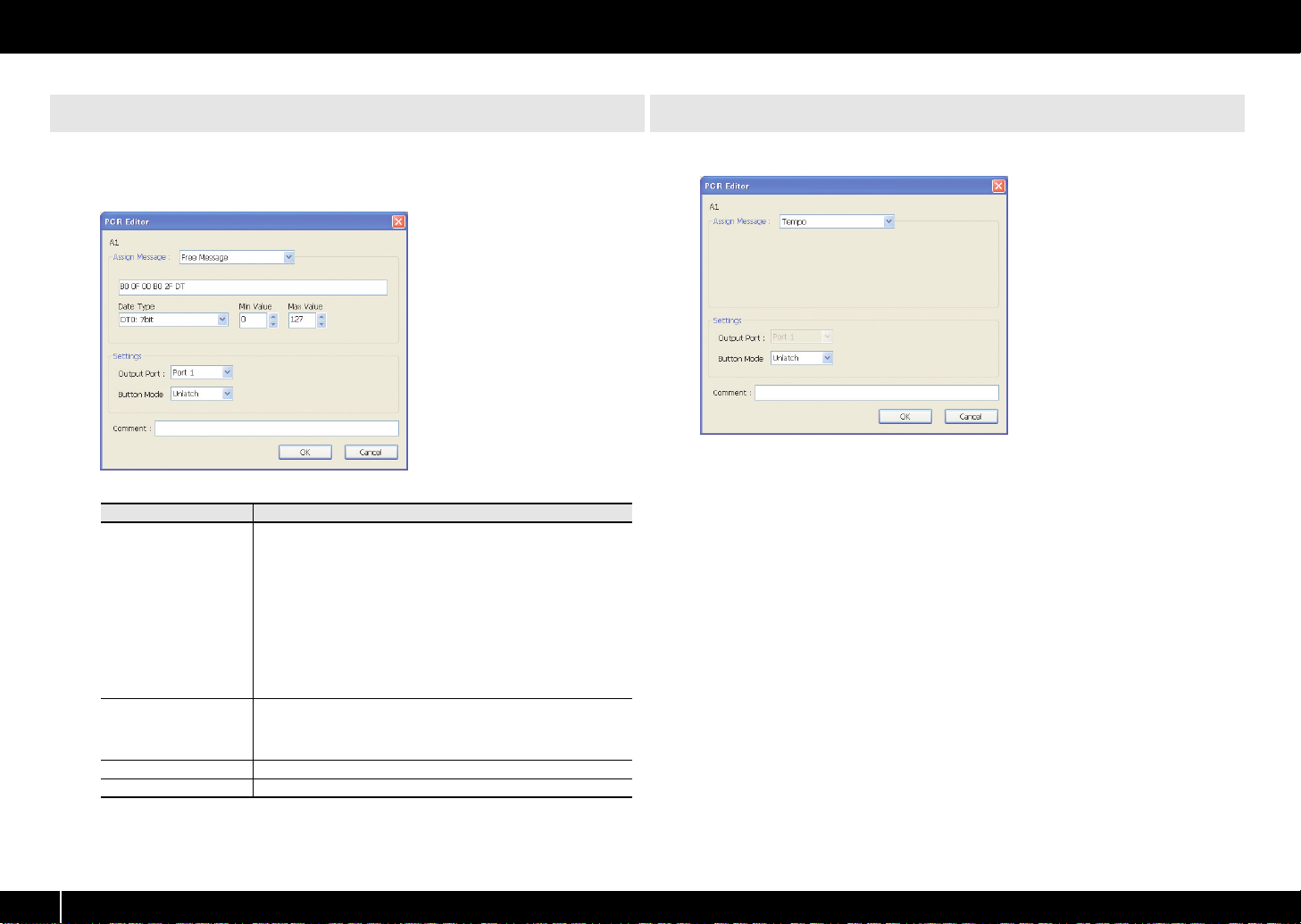
PCR エディターを活用する
Free Message[...]
MIDI メッセージをアサインします。
最大 24 バイトの入力ができます。また、複数の MIDI メッセージをアサインする
ことができます。
fig.EditorFreeMessage.eps
Free Message では、次のパラメーターを設定します。
項目 内容
24 バイトまでの MIDIメッセージを入力することができます。
各バイトを半角スペースで区切って 16 進数で入力してくださ
い。
入力について、次の制限事項があります。
Message 入力欄
Data Type
Min Value データの下限値
Max Value データの上限値
※ チェックサムは使えません。
※ 最初のバイトには特殊文字は使えません。
可変データなどを入力することもでき、これらの入力には表
1:Message 入力欄で使用できる特殊文字(P.29)に示した
特殊文字を使用します。特殊文字「DT」を使用した場合は、
データの種類を Data Type 欄で指定します。
Message 入力欄で特殊文字「DT」を使用した場合、その位置
に入れるデータの種類を指定します。指定できるデータの種類
については、表 2:Data Type 欄で指定できるデータの種類
(P.29)を参照してください。
Tempo
MIDI Clock を送出する際の、テンポ・コントロールをアサインします。
fig.EditorTempo.eps
Tempo では、設定可能なパラメーターはありません。
333300
00
